ASUS华硕ROG 八爪鱼 7 WiFi7无线路由器开箱拆解评测体验
前言
本次来到koolshare评测室的是华硕的ROG八爪鱼7无线路由器,这是koolshare评测室评测的首款WiFi 7无线路由器。相较WiFi 6,WiFi 7有着高吞吐、低延时、抗干扰、广覆盖的优点
区别
1. WiFi 6是802.11ax标准,WiFi 7是802.11be标准
2. WiFi 6可以使用2.4GHz和5GHz两个频段,WiFi 7可以使用2.4GHz和5GHz以及6G三个频段(国内6GHz频段未开放)
3. WiFi 6最高支持160MHz频宽,WiFi 7在6GHz频段上最高可以支持320MHz频宽
4. WiFi 6使用1024-QAM信号调制方式,WiFi 7可以使用4096-QAM信号调制方式
5. WiFi 7首次引入了MLO(Multi-Link Operation)芯片级多路连接技术,客户端可以同时连两个WiFi SSID,可以2.4G(40MHz)+5G(160MHz)、5G(160MHz)+5G(80MHz)、5G(160MHz)+6G(320MHz)等等,可以带来更大的吞吐量,避免网速降低、卡顿、掉线等情况
6. WiFi 6最高支持8x8 MU-MIMO,WiFi 7最高支持16x16 MU-MIMO
 ▲ROG八爪鱼7无线路由器配备了两个10GbE端口,四个2.5GbE端口;无线规格为2.4G 1376Mbps + 5G1 5764Mbps + 5G2 5764Mbps
▲ROG八爪鱼7无线路由器配备了两个10GbE端口,四个2.5GbE端口;无线规格为2.4G 1376Mbps + 5G1 5764Mbps + 5G2 5764Mbps
开箱
 ▲ROG系列的包装盒永远都是那么夸张,型号是GT-BE96
▲ROG系列的包装盒永远都是那么夸张,型号是GT-BE96
 ▲打开盒盖可以看到内部的APP设置指南,盒盖采用对开设计,内部使用泡棉填充
▲打开盒盖可以看到内部的APP设置指南,盒盖采用对开设计,内部使用泡棉填充
 ▲内部的ROG八爪鱼7本体,8根天线都包裹有塑料袋
▲内部的ROG八爪鱼7本体,8根天线都包裹有塑料袋
 ▲盒子最底层是附件盒,内部有电源适配器,电源线和一根网线
▲盒子最底层是附件盒,内部有电源适配器,电源线和一根网线
 ▲网线是6类屏蔽线,线径26AWG
▲网线是6类屏蔽线,线径26AWG
 ▲电源适配器采用分体式设计。个人还是对一体式的电源适配器情有独钟
▲电源适配器采用分体式设计。个人还是对一体式的电源适配器情有独钟
 ▲电源适配器输出规格为19.5V 3.33A,最大输出功率为65W
▲电源适配器输出规格为19.5V 3.33A,最大输出功率为65W
 ▲ROG八爪鱼7采用方形设计,8根粗壮的天线环绕四周;顶盖上的败家之眼Logo由LED灯珠组成
▲ROG八爪鱼7采用方形设计,8根粗壮的天线环绕四周;顶盖上的败家之眼Logo由LED灯珠组成
 ▲ROG Logo的下方是IO接口指示灯、WPS按钮、LED开关
▲ROG Logo的下方是IO接口指示灯、WPS按钮、LED开关
 ▲ROG八爪鱼7顶盖做了开窗,可以看到内部的ROG信息
▲ROG八爪鱼7顶盖做了开窗,可以看到内部的ROG信息
 ▲天线采用不可拆卸设计,在长久的使用过程中能避免松动,保证稳定运行
▲天线采用不可拆卸设计,在长久的使用过程中能避免松动,保证稳定运行
 ▲侧面IO接口展示:从左往右分别是DC电源插孔、电源开关(白色的圆点一侧代表打开)、USB 2.0接口、USB 3.0接口
▲侧面IO接口展示:从左往右分别是DC电源插孔、电源开关(白色的圆点一侧代表打开)、USB 2.0接口、USB 3.0接口
 ▲另一侧:从左往右分别是Reset按钮、四个2.5GbE LAN口、一个10GbE WAN口(蓝色)、一个1GbE LAN口、一个10GbE游戏端口(白色);LAN1和10GbE WAN为自适应WAN/LAN口(LAN1被设置成WAN后,10G WAN自动切换成LAN)
▲另一侧:从左往右分别是Reset按钮、四个2.5GbE LAN口、一个10GbE WAN口(蓝色)、一个1GbE LAN口、一个10GbE游戏端口(白色);LAN1和10GbE WAN为自适应WAN/LAN口(LAN1被设置成WAN后,10G WAN自动切换成LAN)
 ▲路由器底部一览;路由器底部有个2cm高的支架,可以增加离地间隙改善散热,保证路由器稳定运行
▲路由器底部一览;路由器底部有个2cm高的支架,可以增加离地间隙改善散热,保证路由器稳定运行
固件
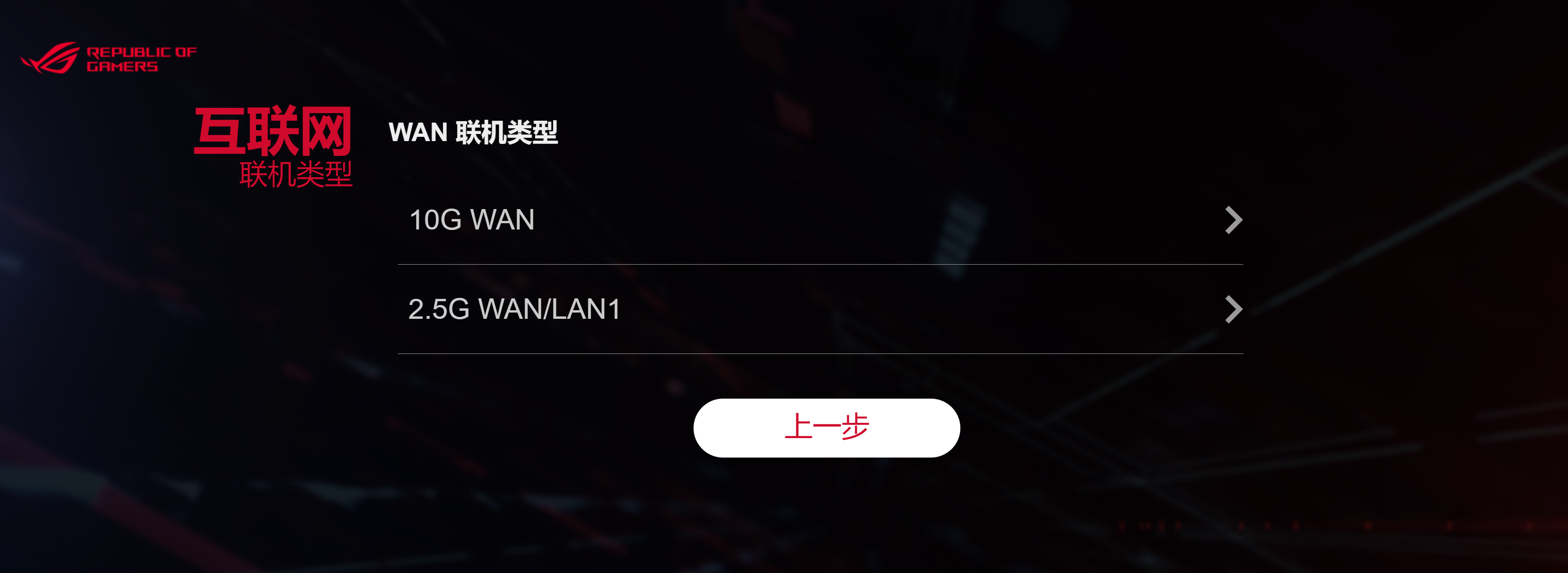 ▲可以设置10G WAN口或者2.5G LAN1口作为WAN口;LAN1口被设置成WAN口后,10G WAN自动切换成LAN口
▲可以设置10G WAN口或者2.5G LAN1口作为WAN口;LAN1口被设置成WAN口后,10G WAN自动切换成LAN口
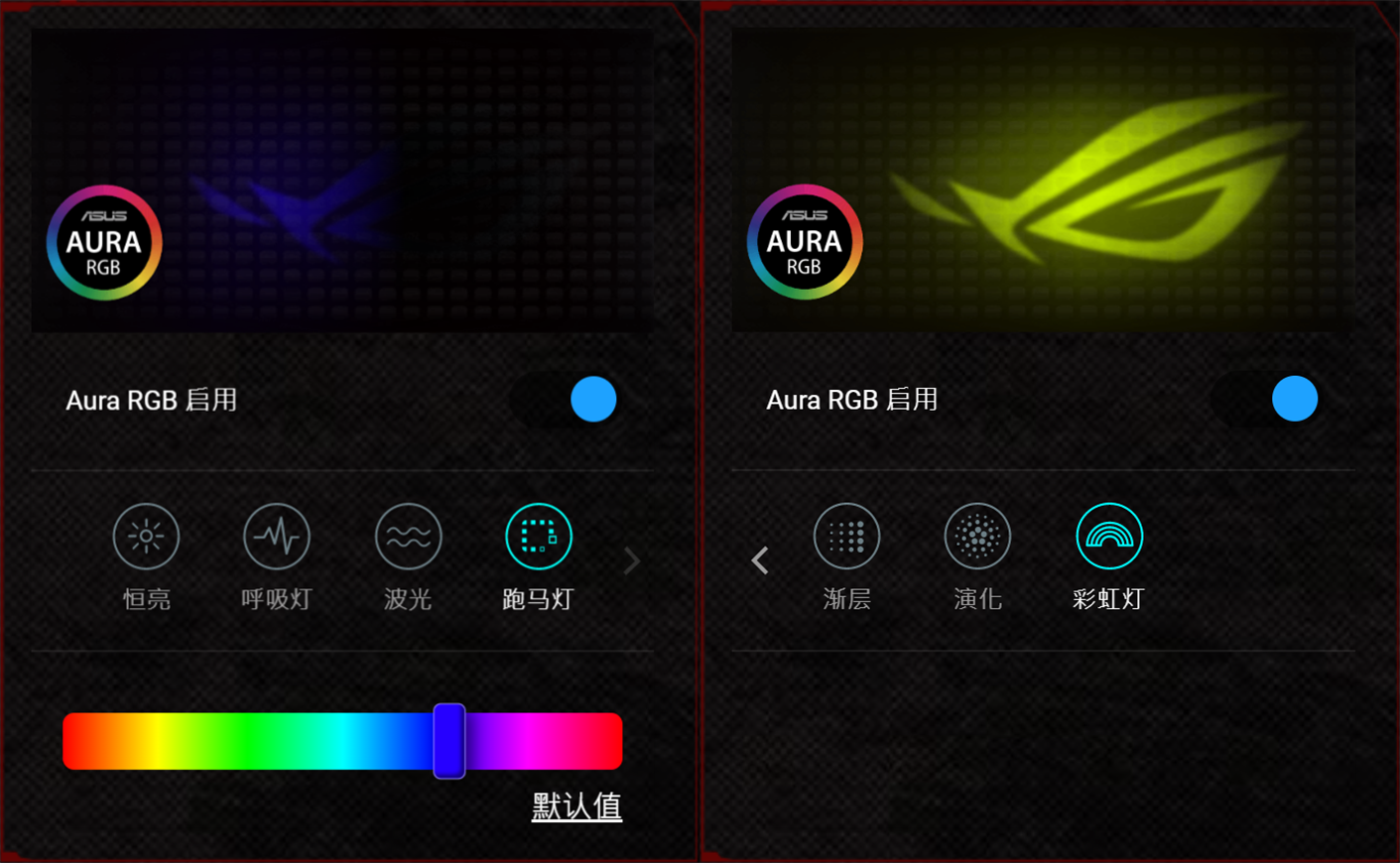 ▲Aura RGB灯效设置,有‘恒亮’、‘呼吸灯’、‘波光’、‘跑马灯’、‘渐层’、‘演化’、‘彩虹灯’七种模式
▲Aura RGB灯效设置,有‘恒亮’、‘呼吸灯’、‘波光’、‘跑马灯’、‘渐层’、‘演化’、‘彩虹灯’七种模式
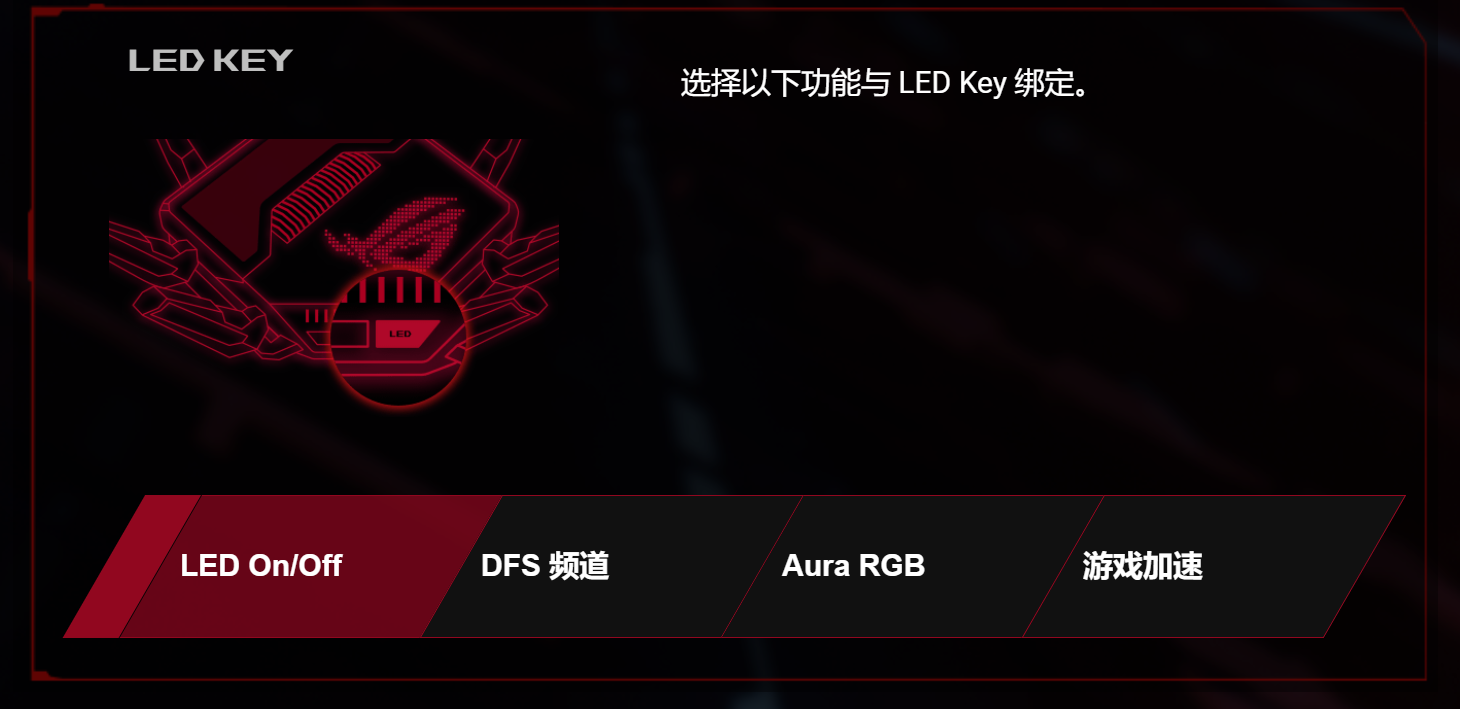 ▲路由器上的LED按钮可以设置四种模式:IO接口指示灯的开关、DFS频道、Aura RGB灯光、游戏加速功能
▲路由器上的LED按钮可以设置四种模式:IO接口指示灯的开关、DFS频道、Aura RGB灯光、游戏加速功能
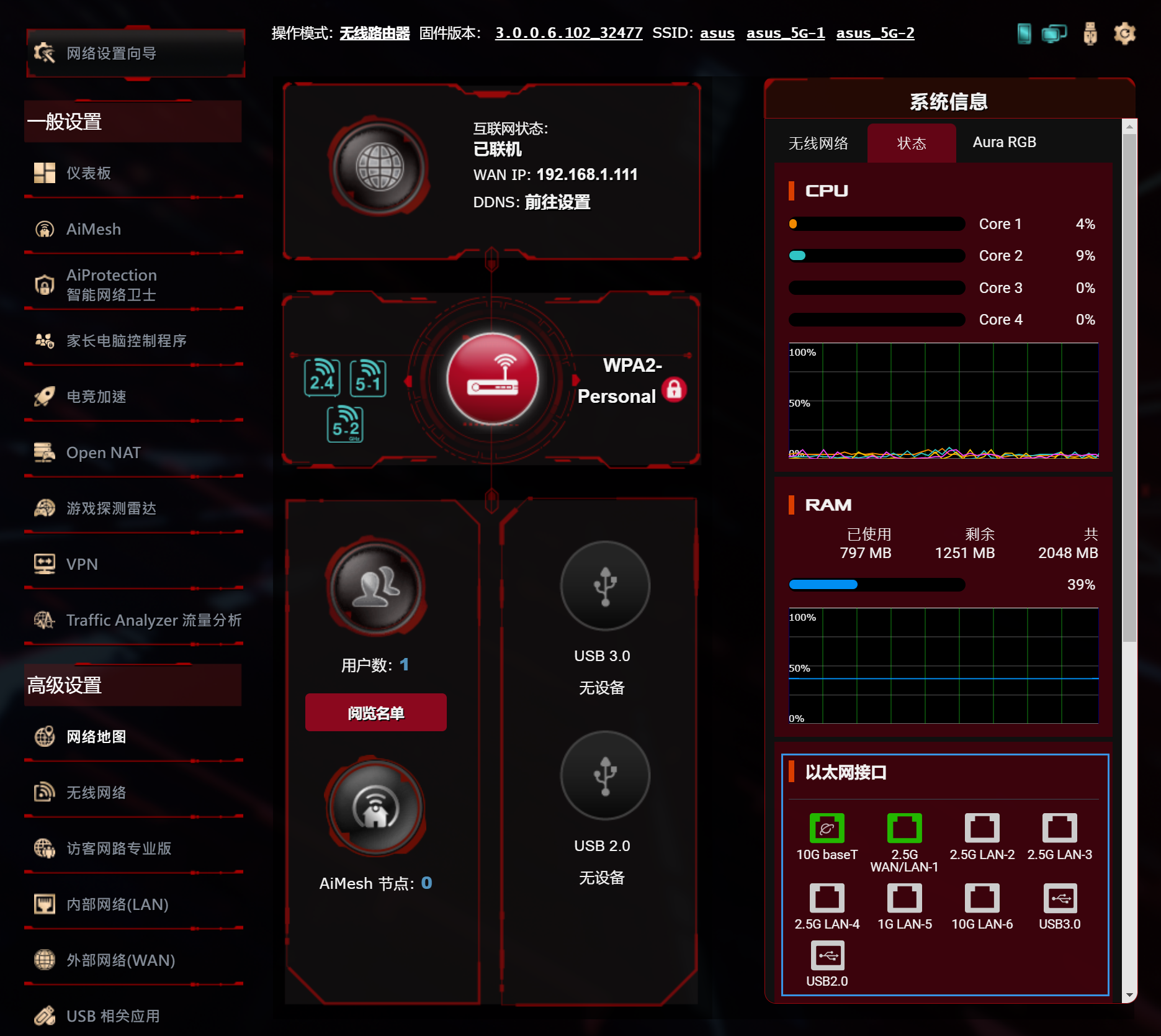 ▲从固件中可以看到ROG八爪鱼7配备了2GB内存,四个2.5GbE LAN口、一个10GbE WAN口、一个1GbE LAN5口、一个10GbE LAN6口
▲从固件中可以看到ROG八爪鱼7配备了2GB内存,四个2.5GbE LAN口、一个10GbE WAN口、一个1GbE LAN5口、一个10GbE LAN6口
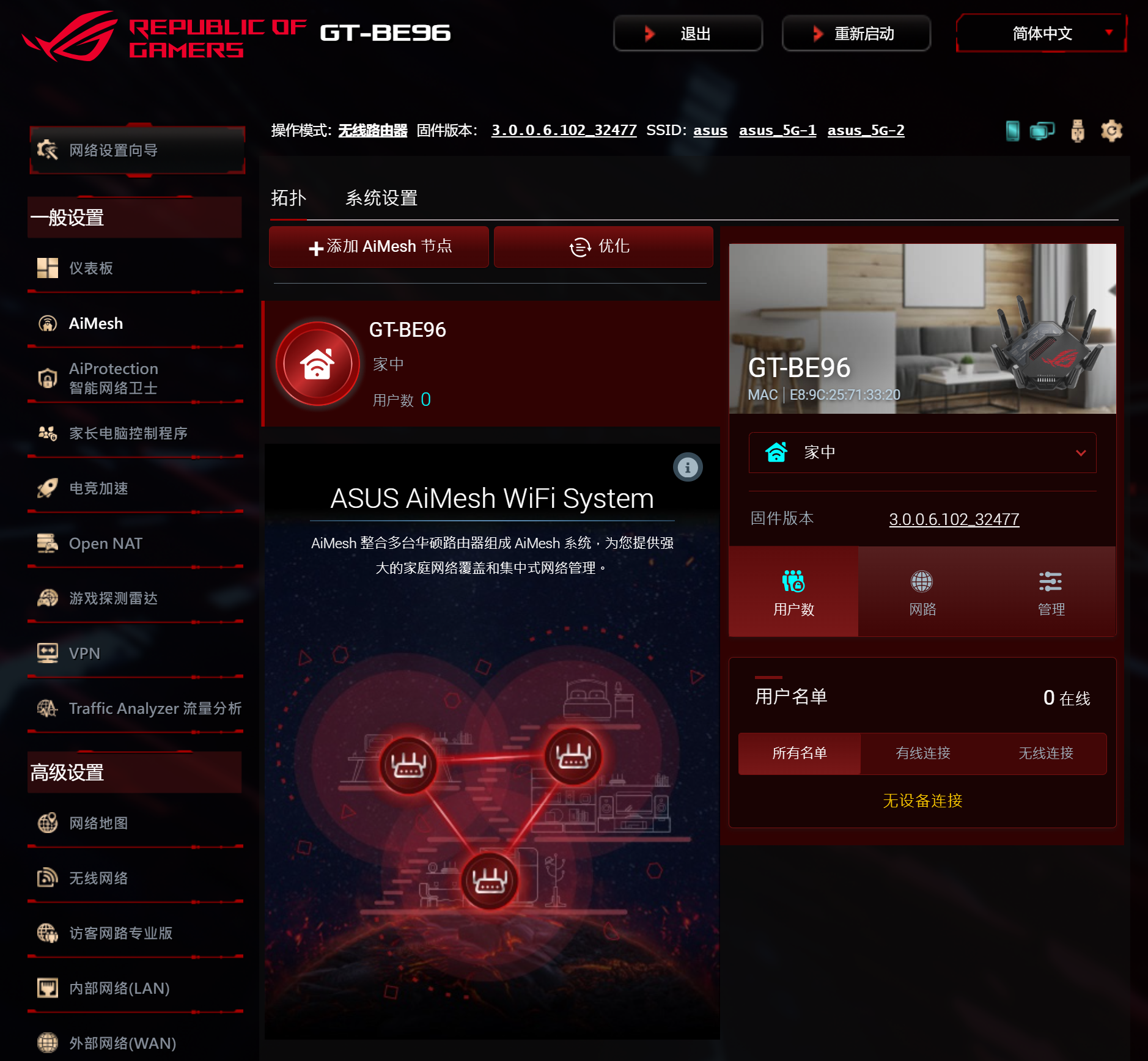 ▲ROG八爪鱼7支持Aimesh 2.0功能,5G2可以作为专用无线回程链接
▲ROG八爪鱼7支持Aimesh 2.0功能,5G2可以作为专用无线回程链接
 ▲ROG八爪鱼7内置了网易UU加速器
▲ROG八爪鱼7内置了网易UU加速器
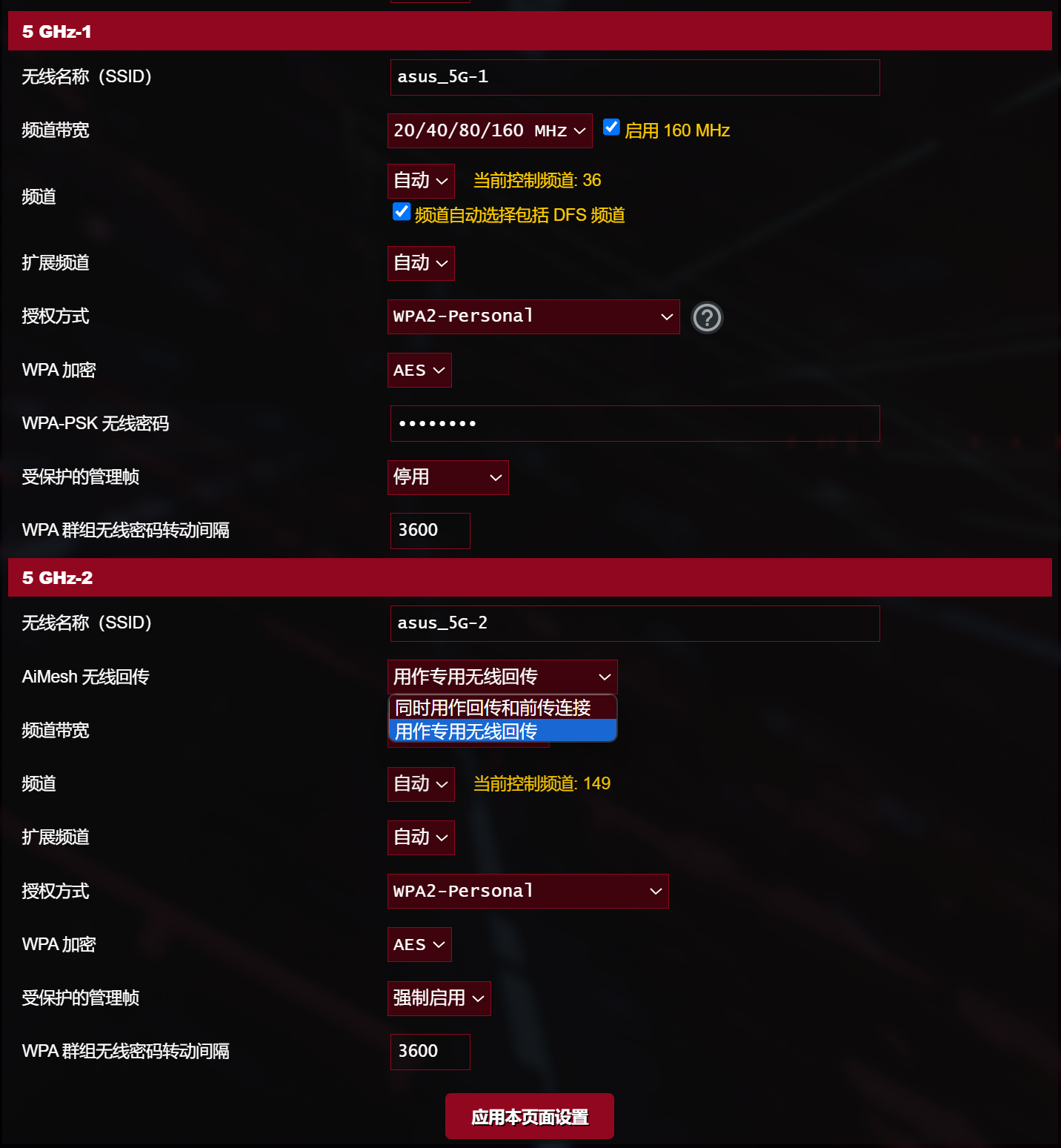 ▲ROG八爪鱼7的5G1频段支持160MHz频宽,5G2由于中国区限制,只能使用80MHz频宽
▲ROG八爪鱼7的5G1频段支持160MHz频宽,5G2由于中国区限制,只能使用80MHz频宽
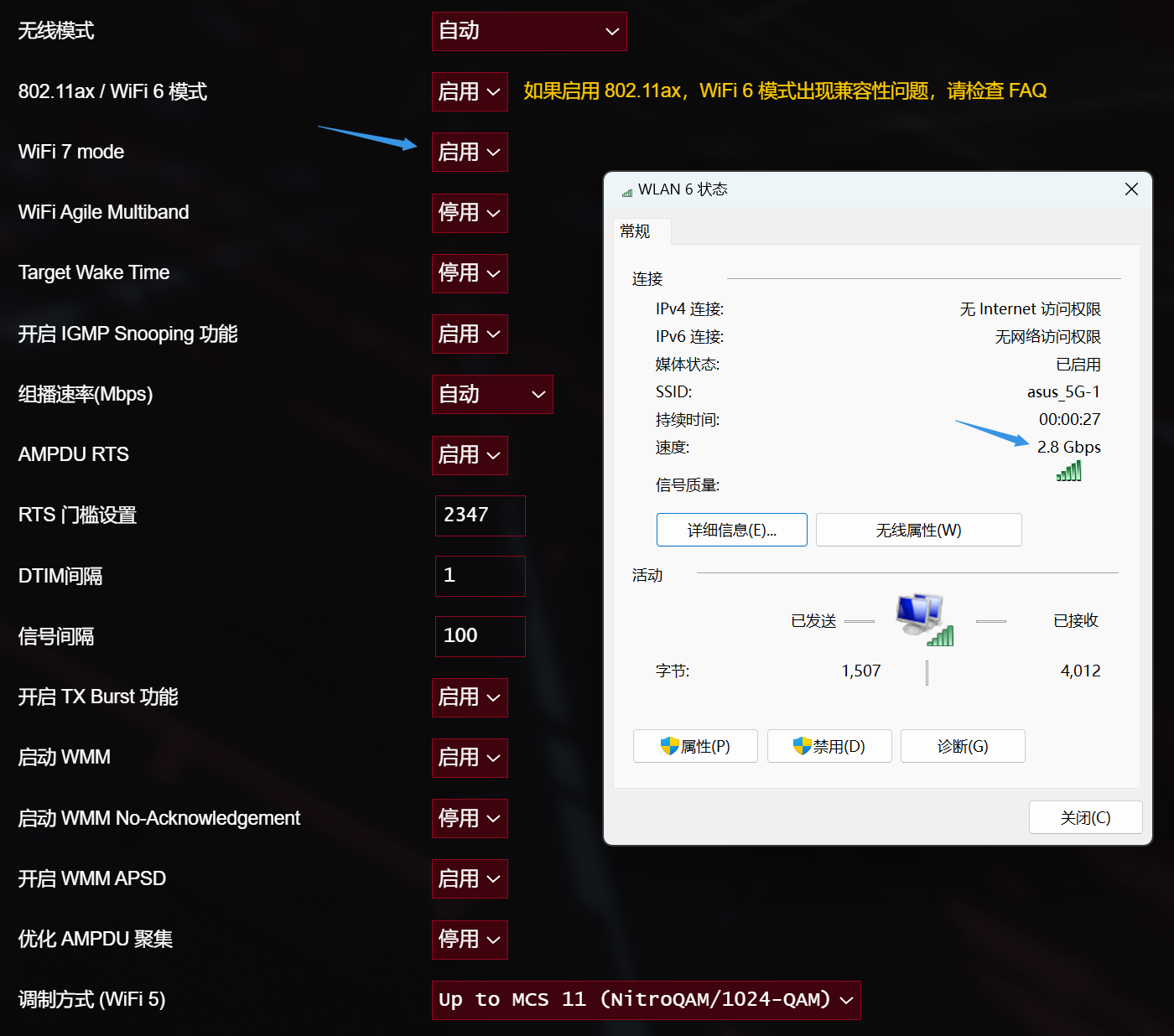 ▲WiFi 7 Mode开关,在4096-QAM加持下,be200网卡连接速率可以达到2.8Gbps
▲WiFi 7 Mode开关,在4096-QAM加持下,be200网卡连接速率可以达到2.8Gbps
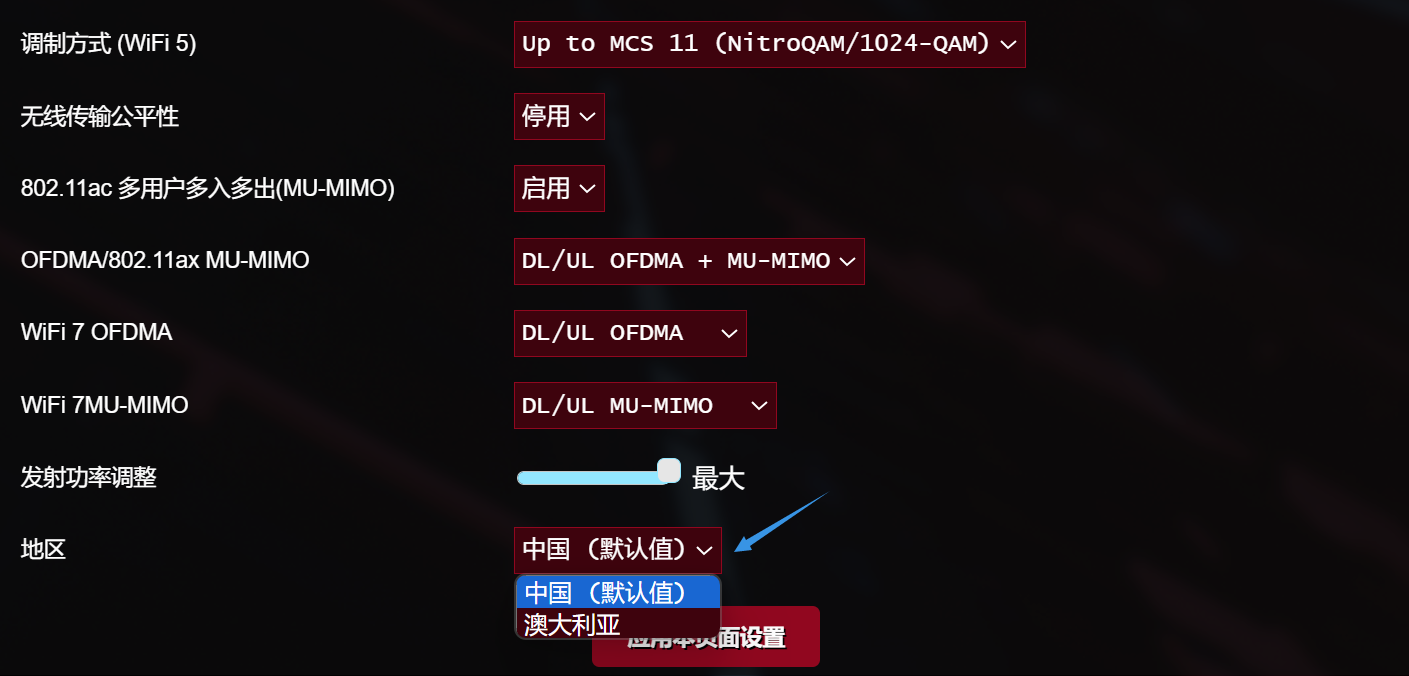 ▲只有中国和澳大利亚两个无线地区,想要切换美国区来让5G2开启160MHz频宽在当前固件已不可能
▲只有中国和澳大利亚两个无线地区,想要切换美国区来让5G2开启160MHz频宽在当前固件已不可能
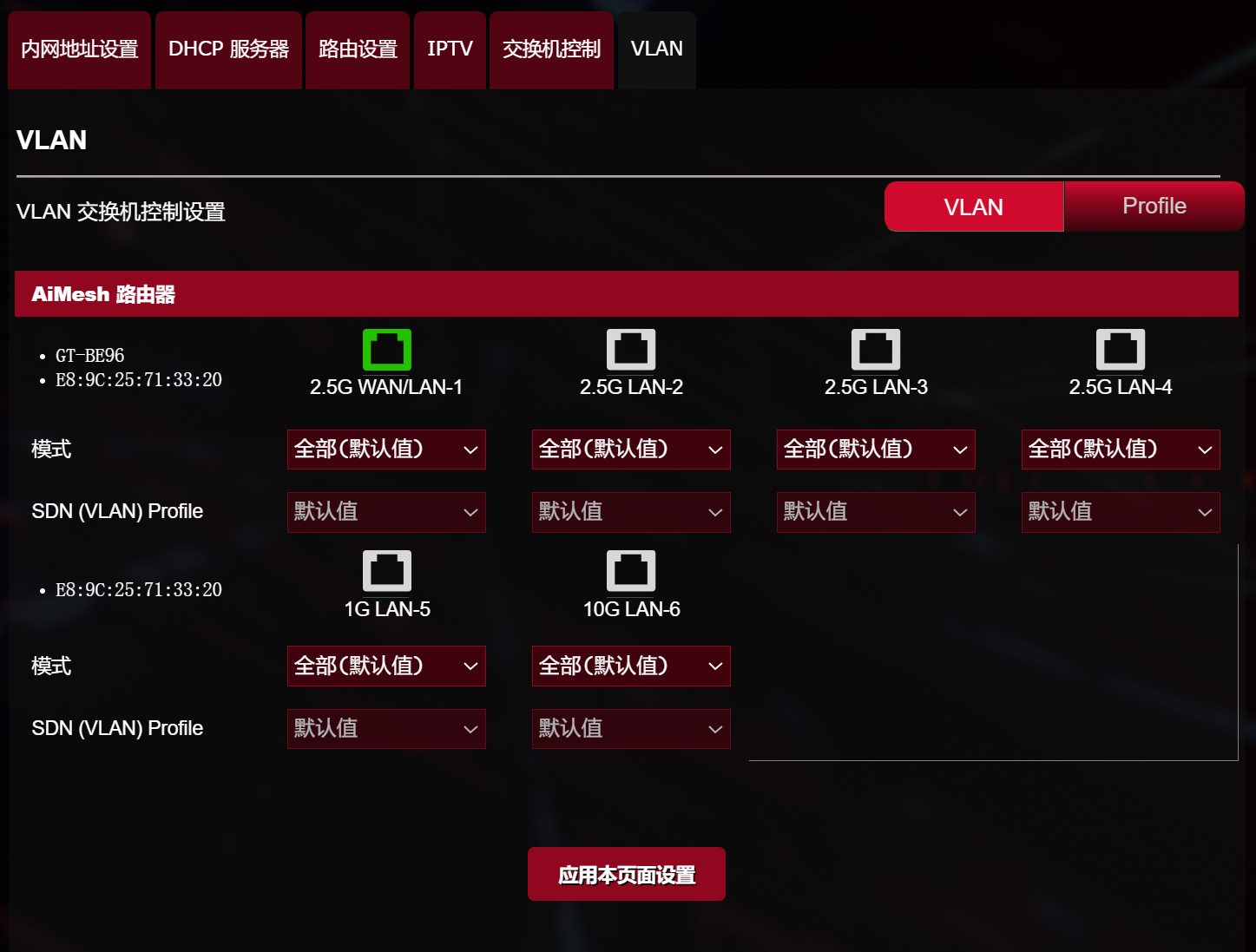 ▲ROG八爪鱼7在无线路由器模式下支持VLAN
▲ROG八爪鱼7在无线路由器模式下支持VLAN
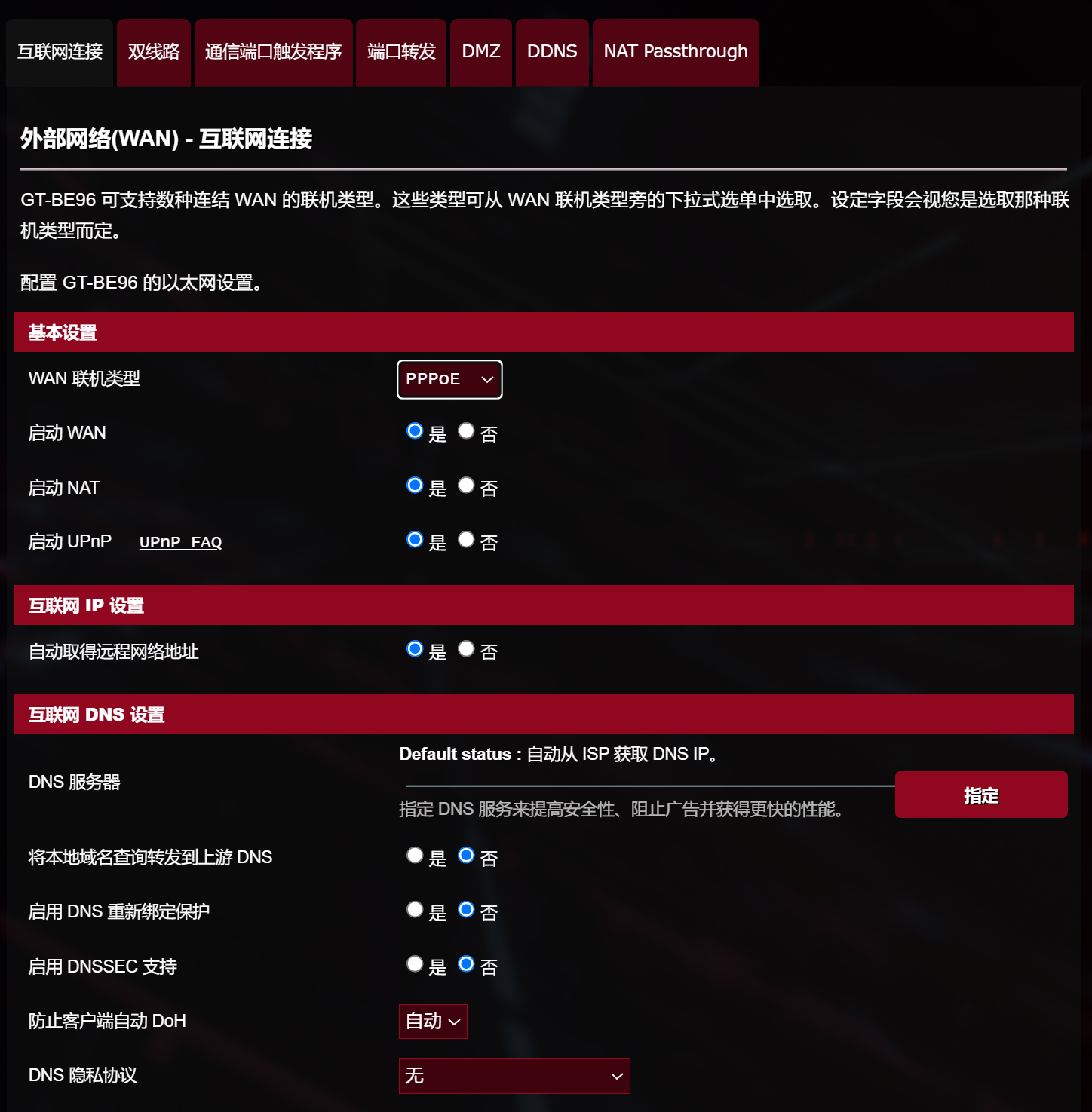 ▲外部网络中没有NAT类型切换选项
▲外部网络中没有NAT类型切换选项
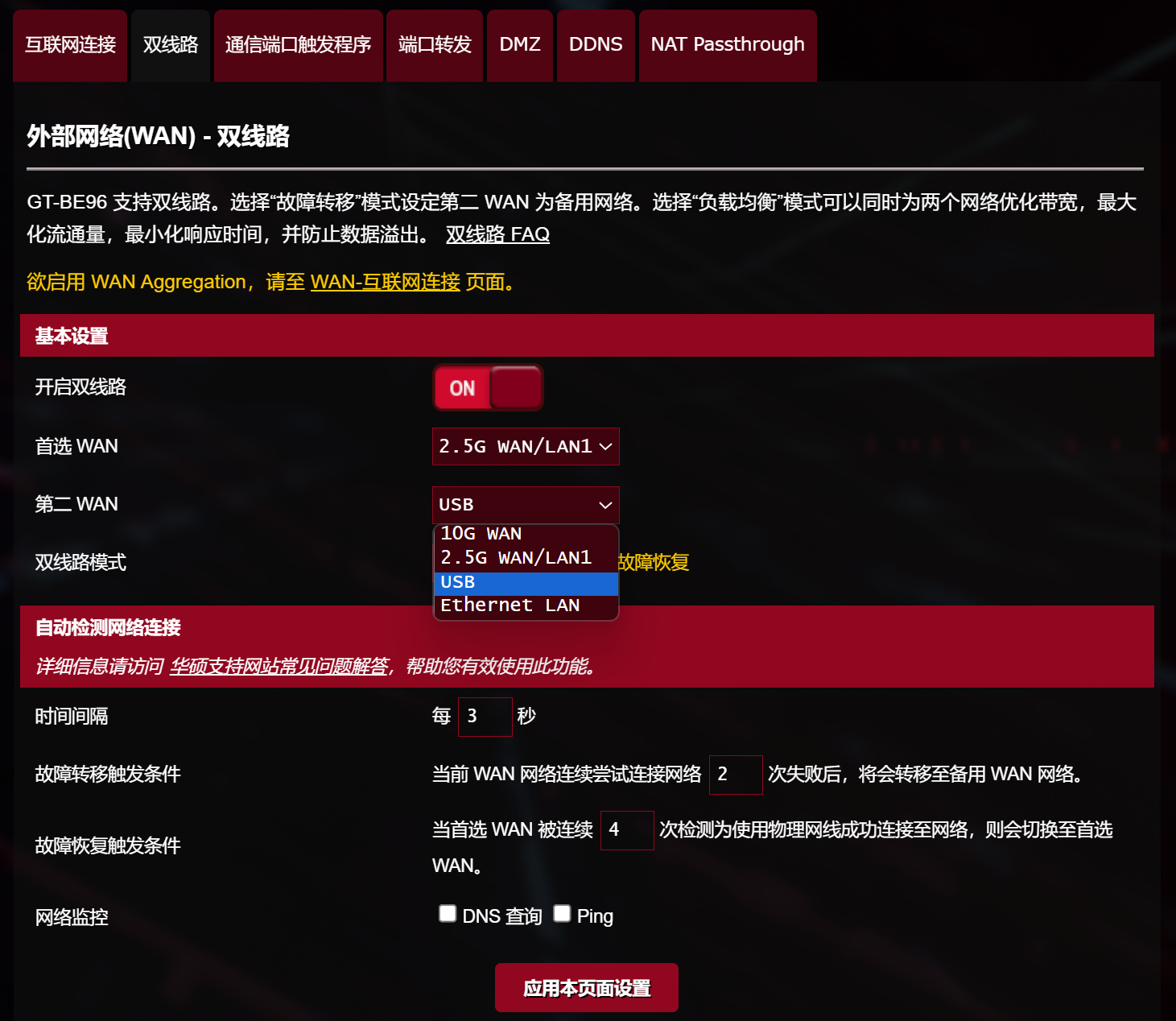
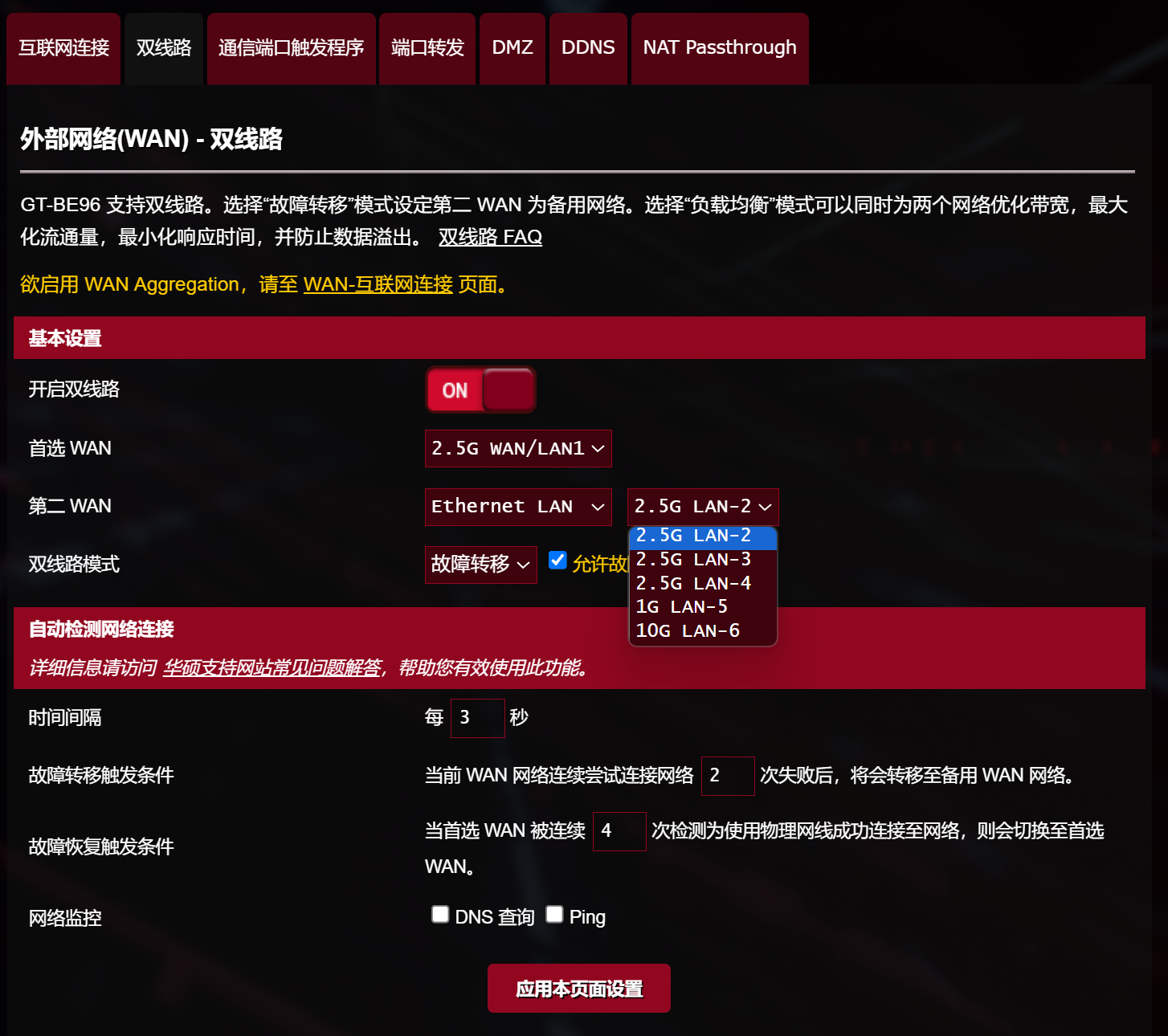 ▲双线路接入,可以让WAN+任意LAN作为宽带线路接入;双线路模式负载均衡用于网速叠加,故障转移用于在一条线路发生故障时切换到另一条线路
▲双线路接入,可以让WAN+任意LAN作为宽带线路接入;双线路模式负载均衡用于网速叠加,故障转移用于在一条线路发生故障时切换到另一条线路
拆解视频
吞吐量测试
测试平台硬件部分:
PC1 网卡:ASUS XG-C100C,Intel BE200
PC2 网卡:ASUS XG-C100C,Intel BE200
软件:
Windows 11 Pro(23H2)安装所有必选补丁,关闭系统防火墙
Endpoint 9.50
IxChariot 6.70
本次测试使用了如下测试脚本:High_Performance_Throughput.scr。此脚本用于测试最大传输带宽
先来了解下路由测试结果几个相关名词:Throughput,即路由吞吐量,表示路由每秒能处理的数据量。此数据越高越好
测试环境:测试选择在家中,模拟大家日常使用的真实情况
说明:使用3.0.0.6.102_32477固件,路由器开启WPA2加密
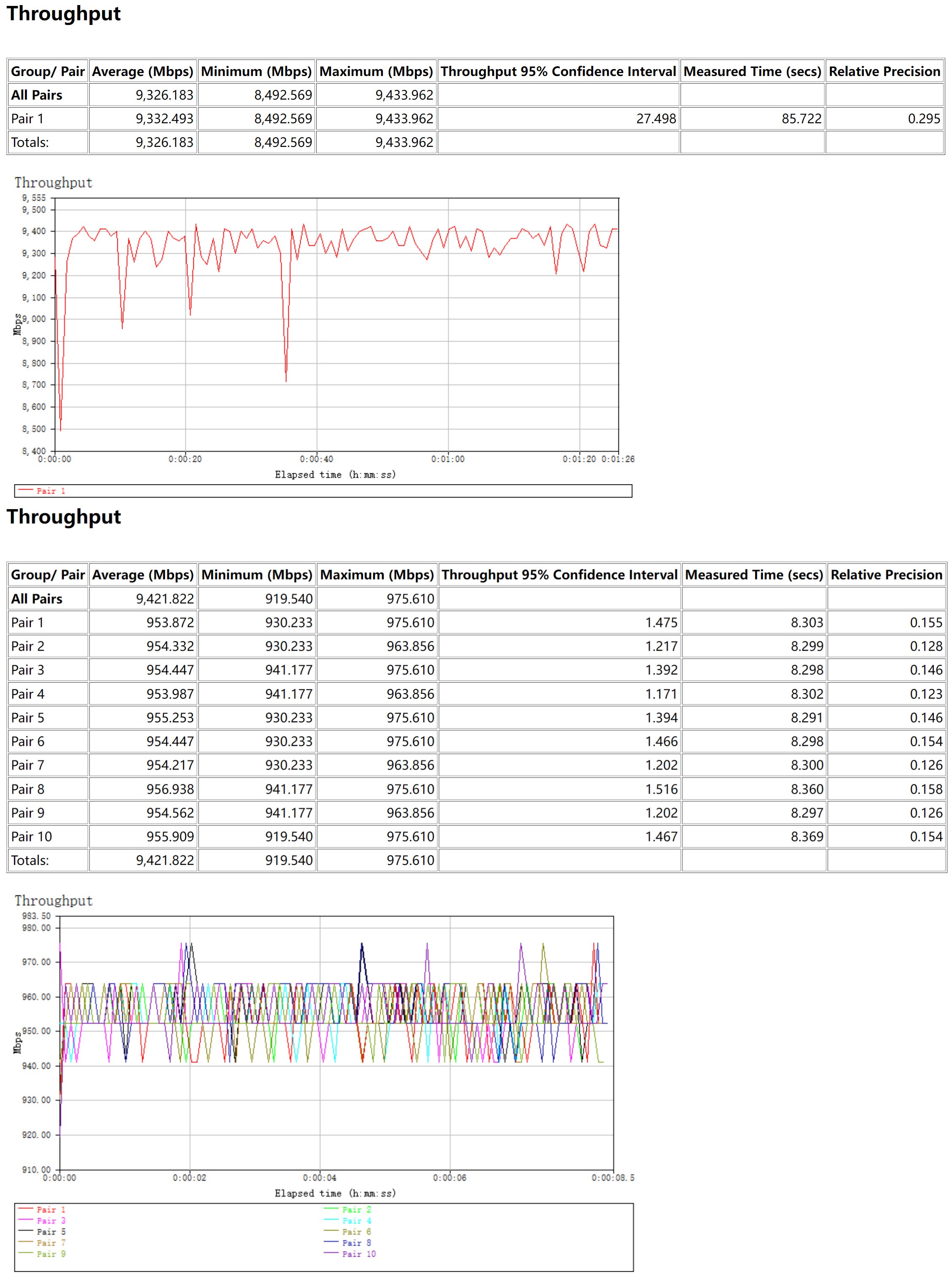 ▲NAT单线程和十线程
▲NAT单线程和十线程
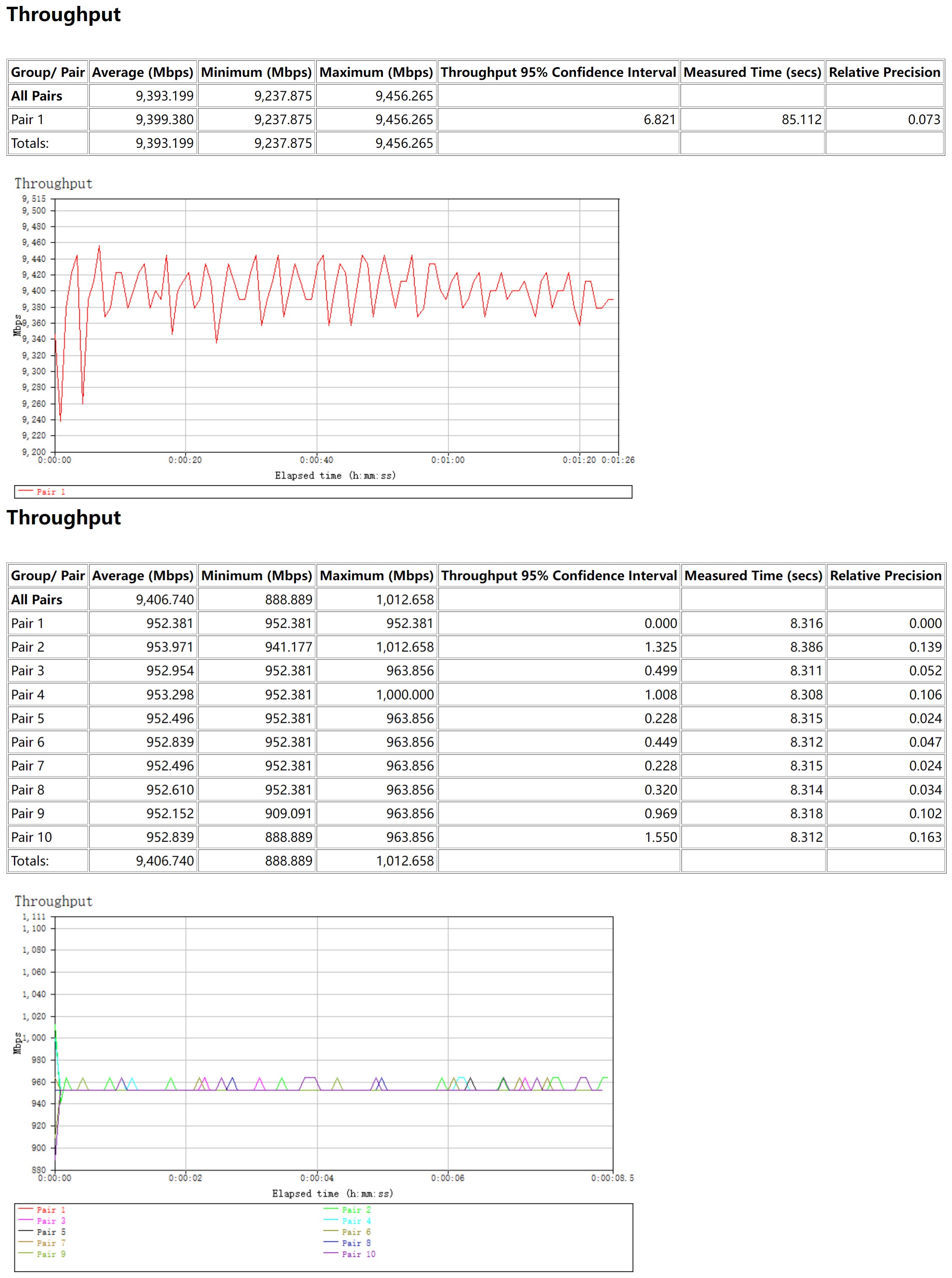 ▲LAN to LAN单向单线程和十线程
▲LAN to LAN单向单线程和十线程
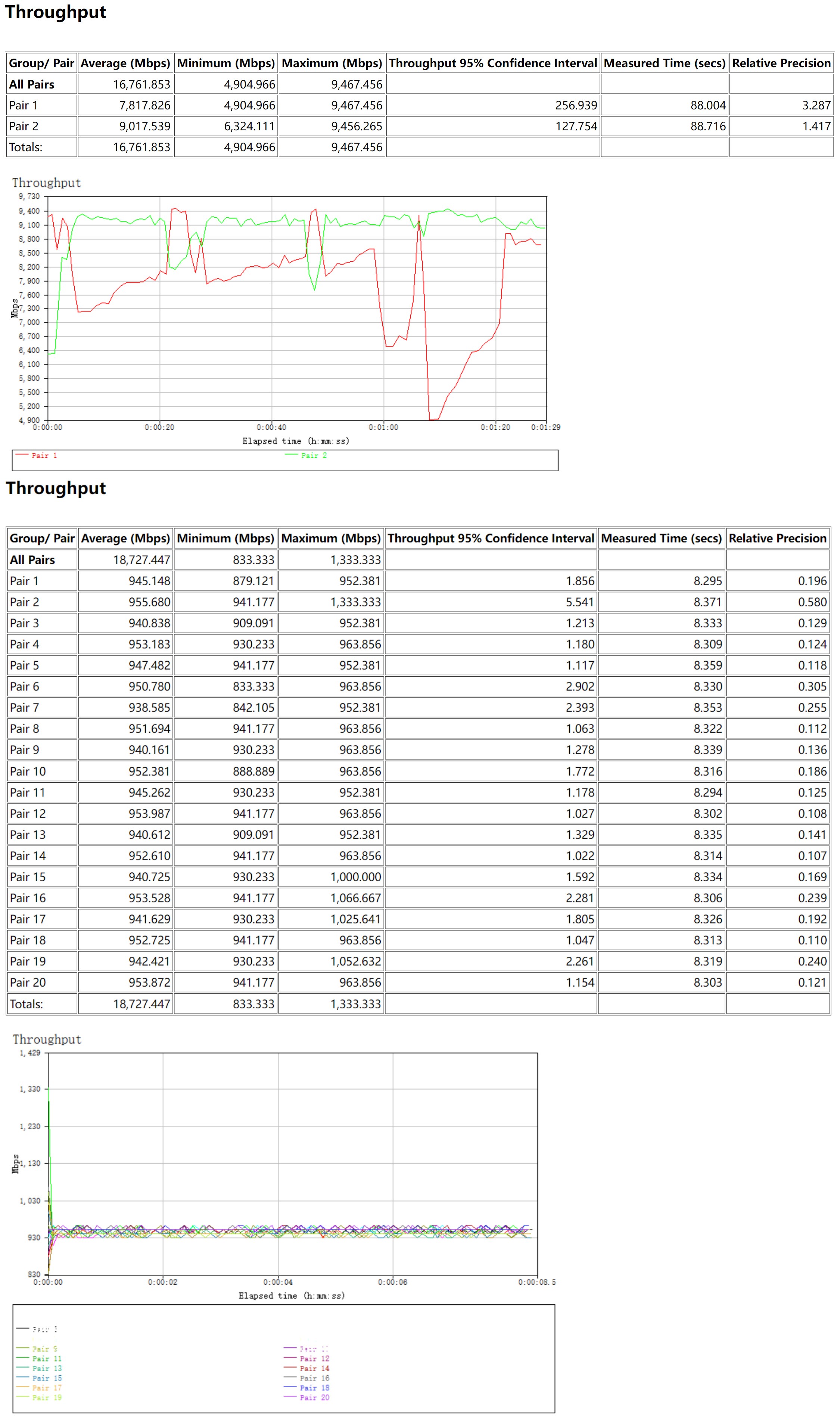 ▲LAN to LAN双向单线程和十线程
▲LAN to LAN双向单线程和十线程
5G1 2x2 160MHz 802.11be吞吐量测试
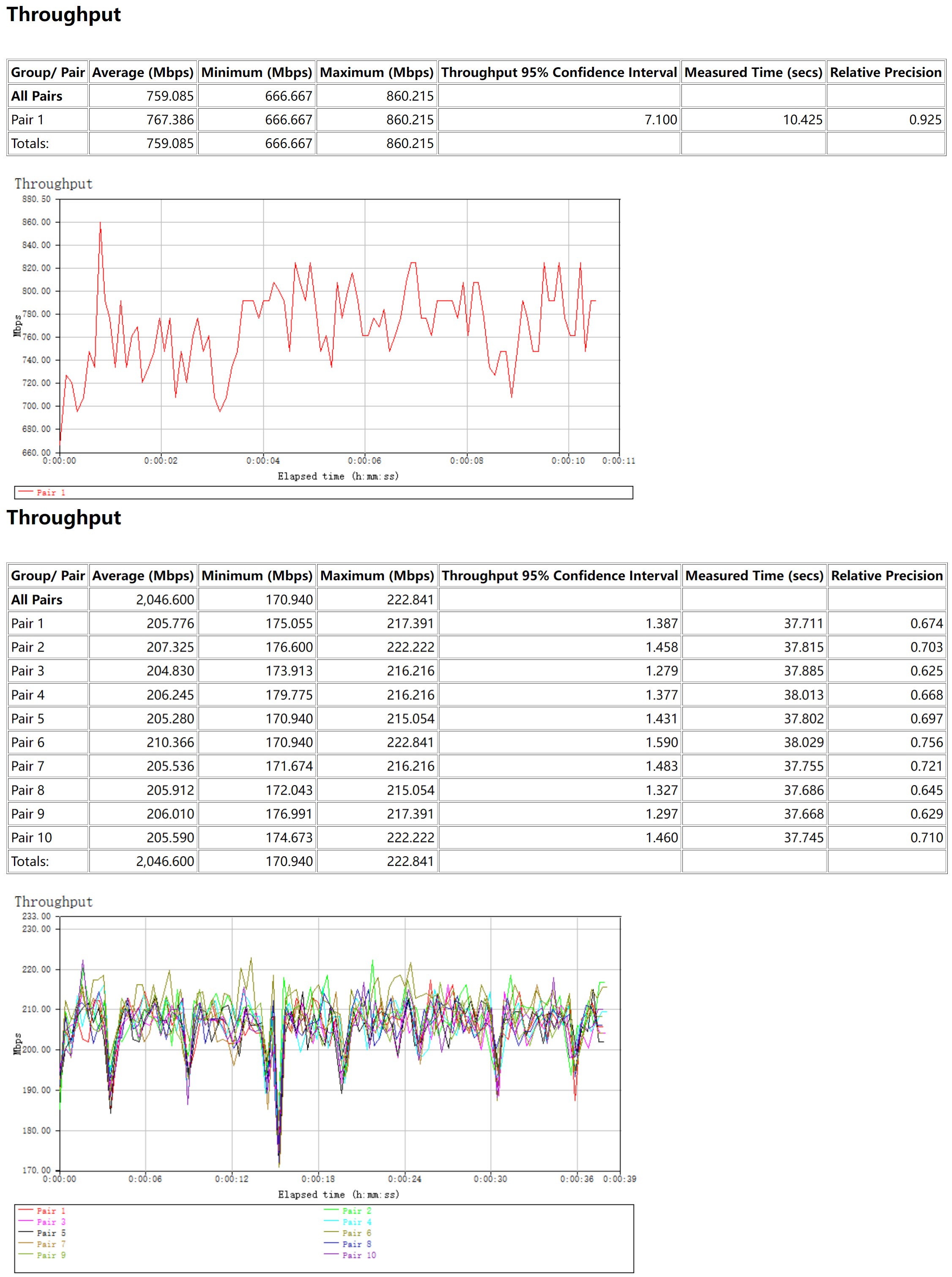 ▲5G1 to LAN上行单线程和十线程
▲5G1 to LAN上行单线程和十线程
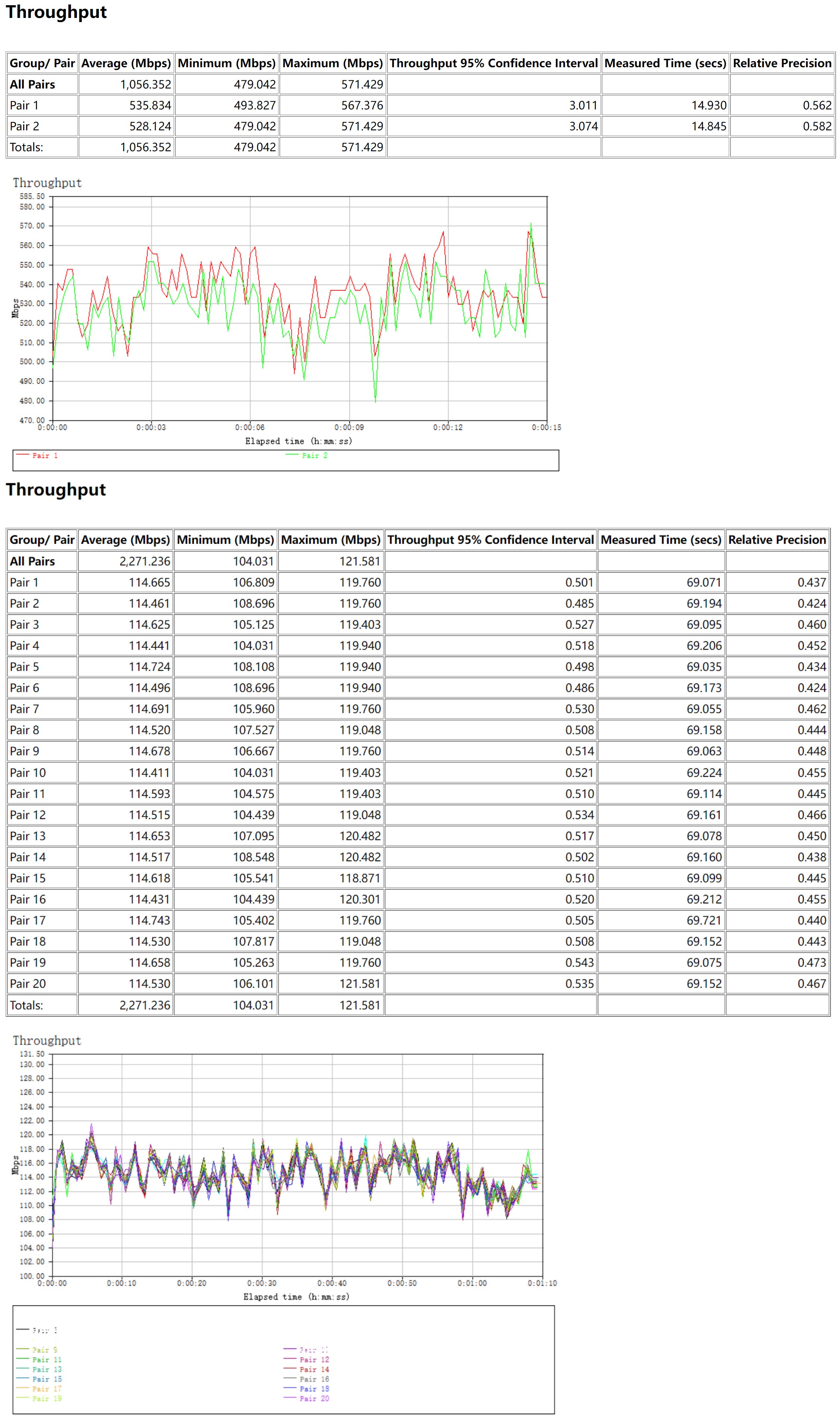 ▲5G1 to LAN双向单线程和十线程
▲5G1 to LAN双向单线程和十线程
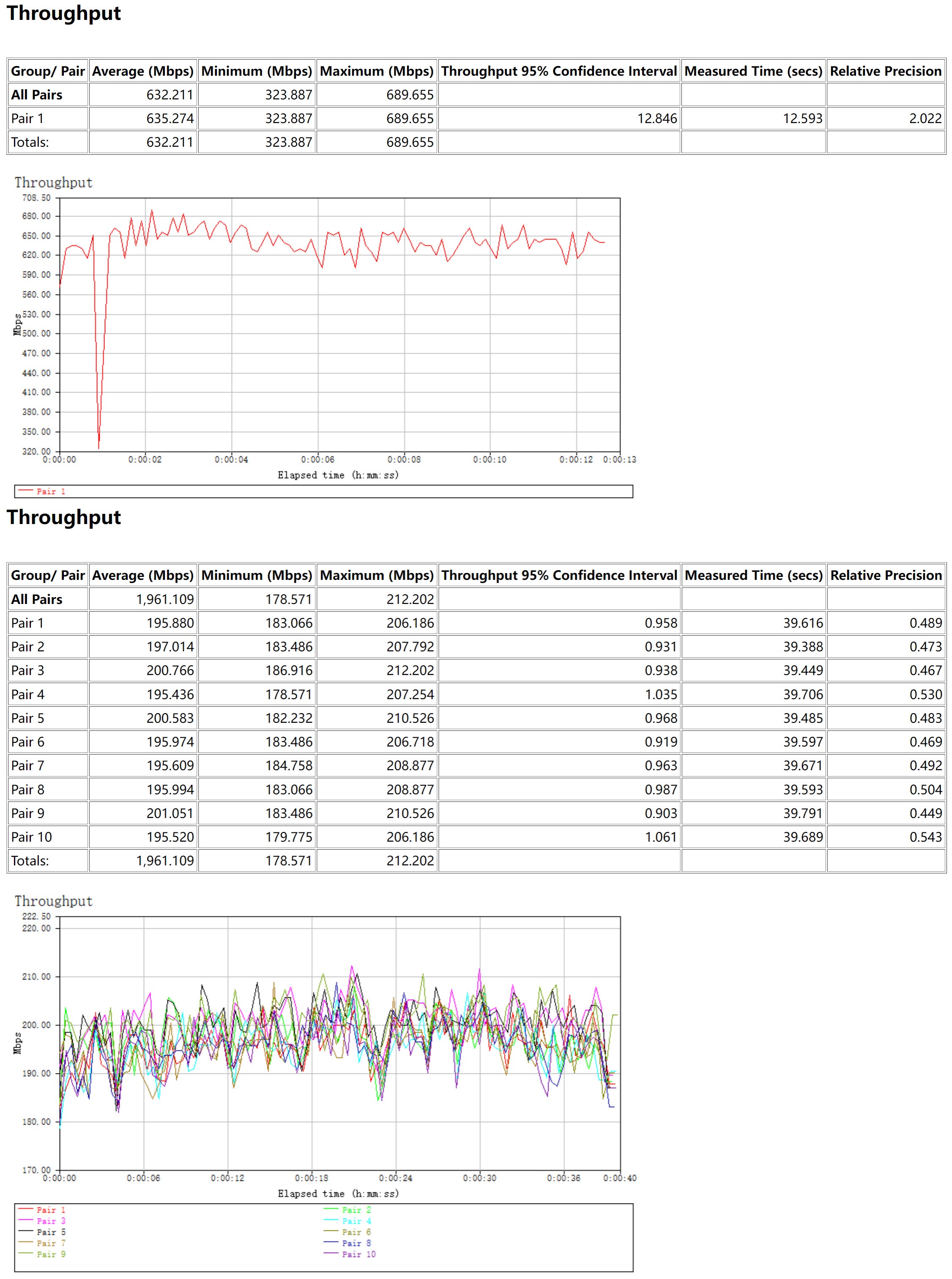 ▲5G1 to LAN下行单线程和十线程
▲5G1 to LAN下行单线程和十线程
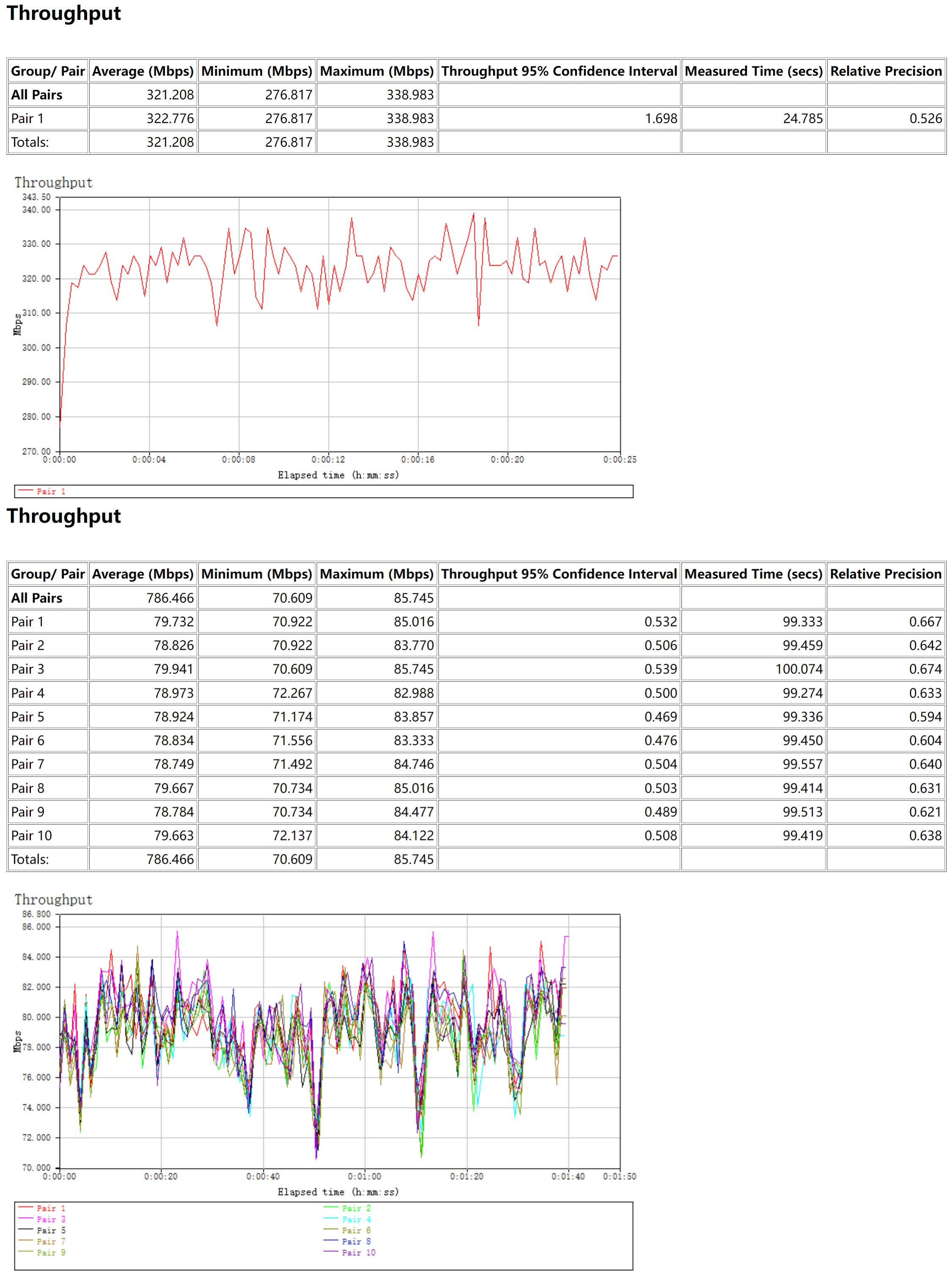 ▲5G1 to 5G1单向单线程和十线程
▲5G1 to 5G1单向单线程和十线程
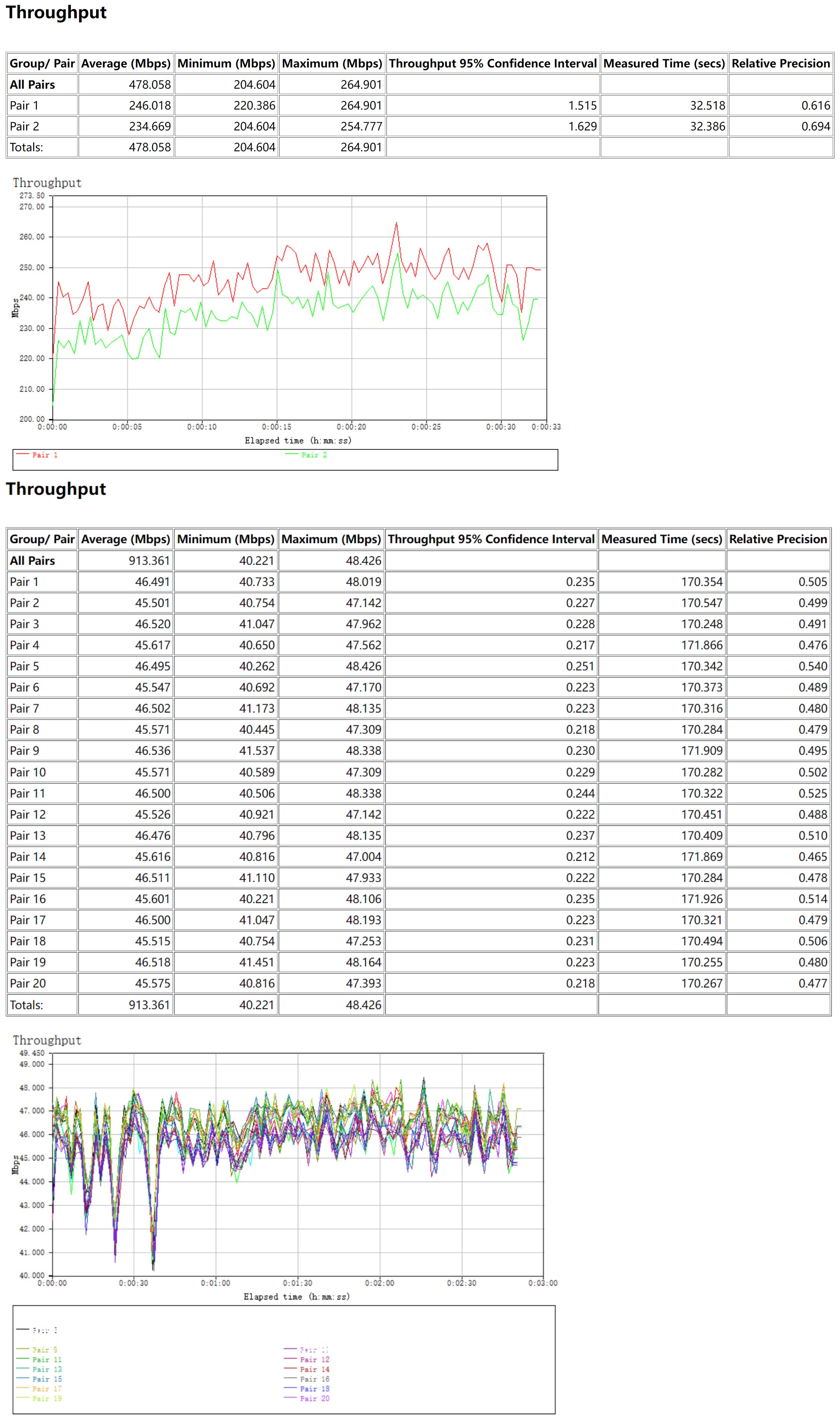 ▲5G1 to 5G1双向单线程和十线程
▲5G1 to 5G1双向单线程和十线程
5G2 2x2 80MHz 802.11be吞吐量测试
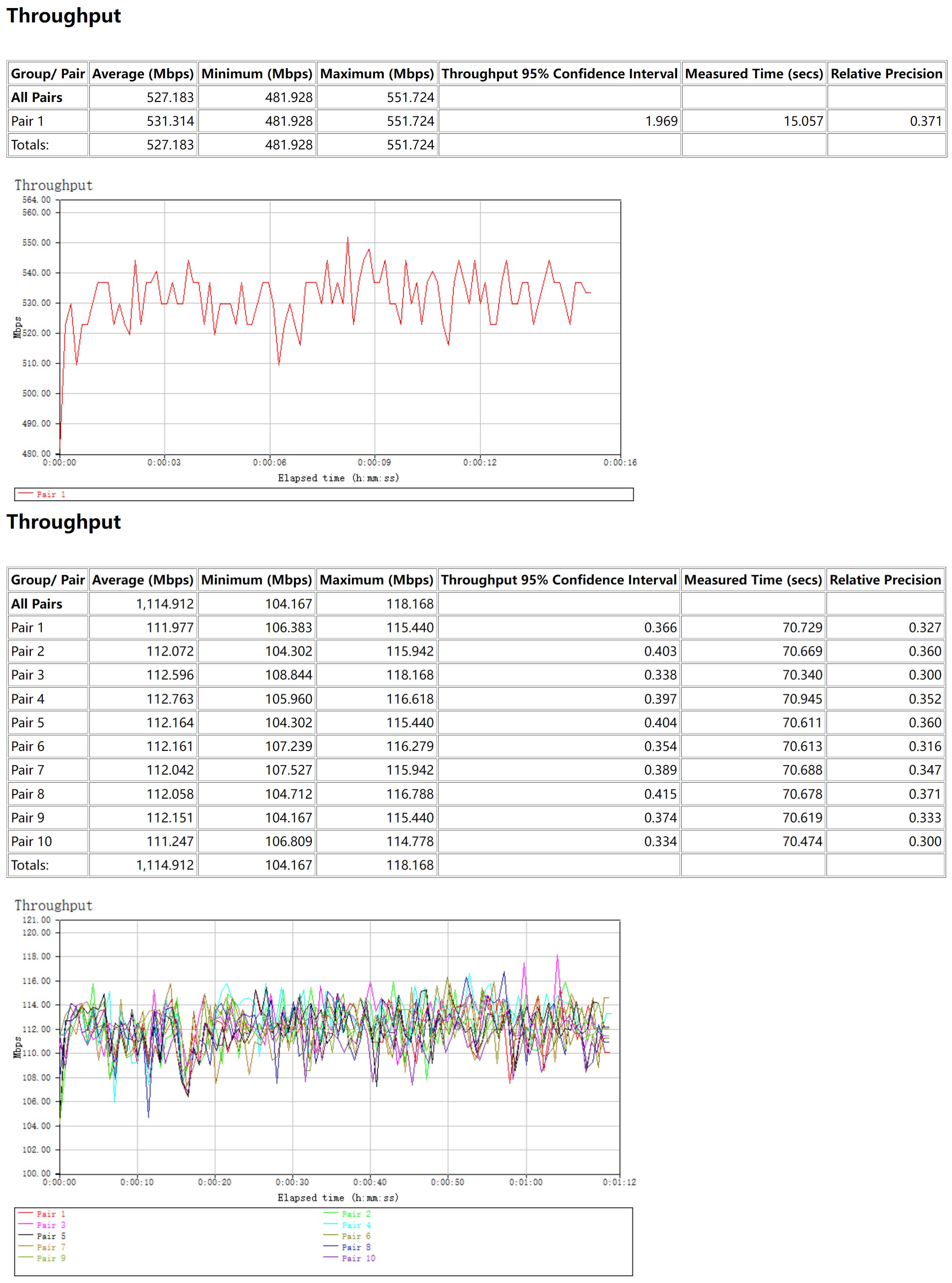 ▲5G2 to LAN上行单线程和十线程
▲5G2 to LAN上行单线程和十线程
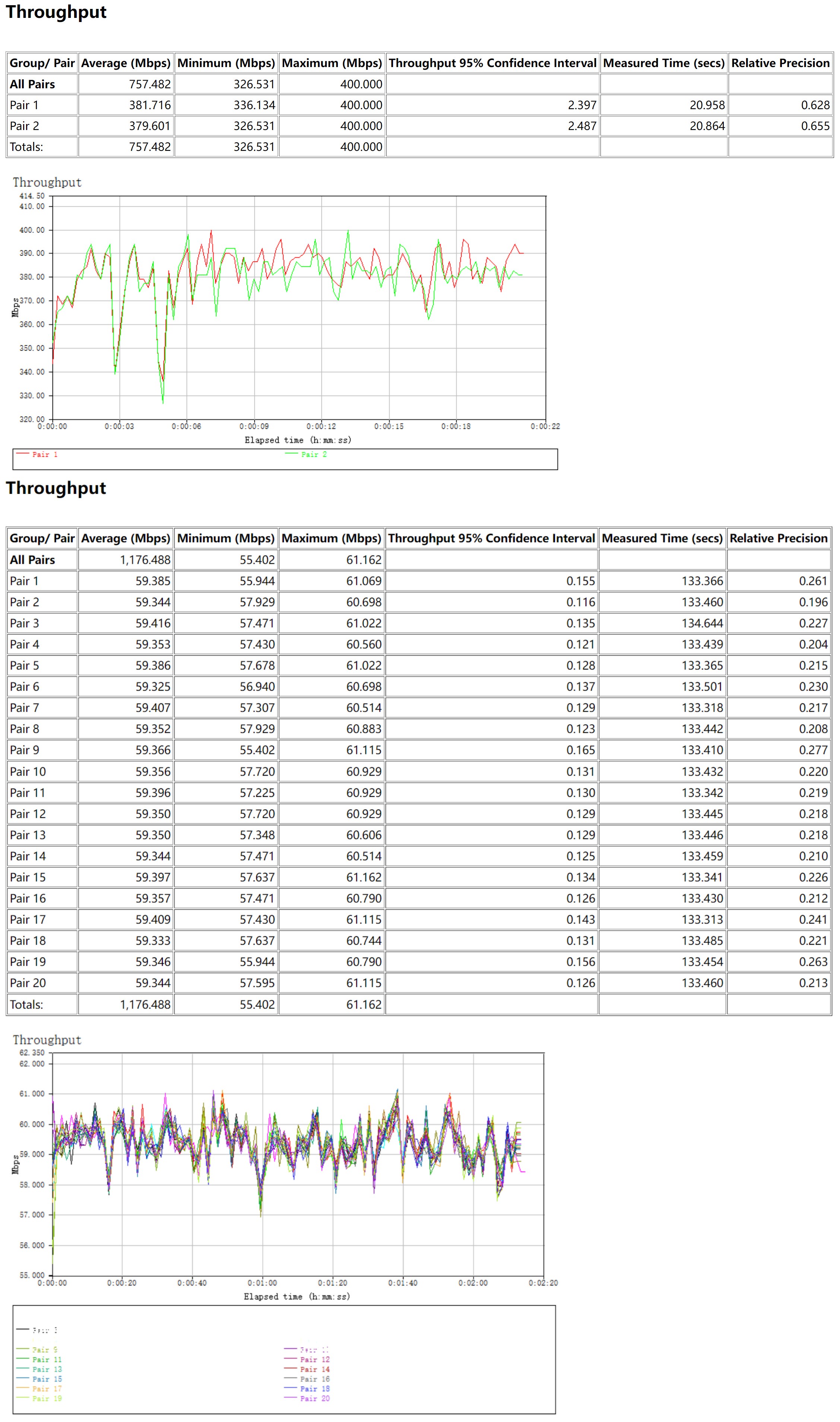 ▲5G2 to LAN双向单线程和十线程
▲5G2 to LAN双向单线程和十线程
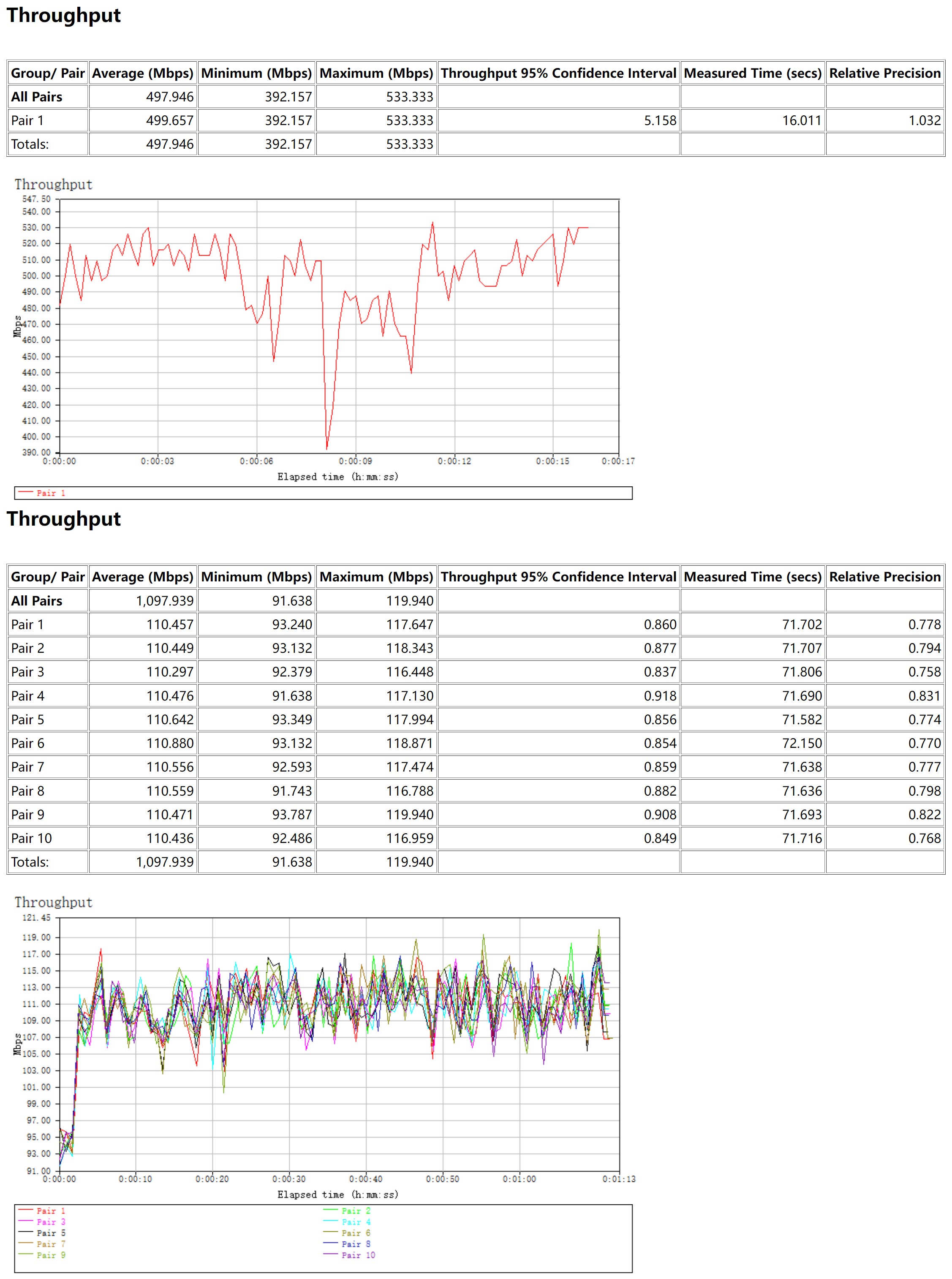 ▲5G2 to LAN下行单线程和十线程
▲5G2 to LAN下行单线程和十线程
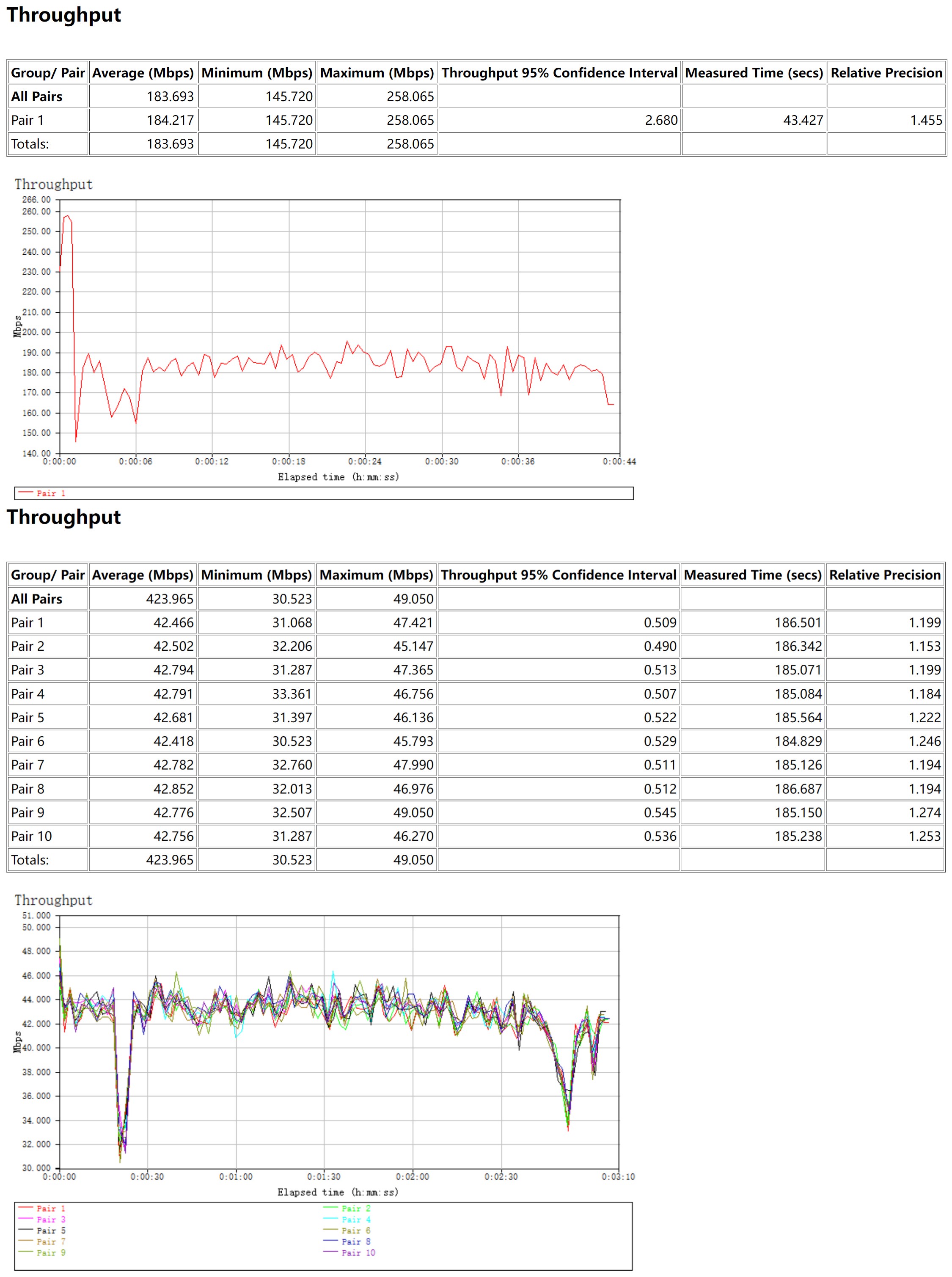 ▲5G2 to 5G2单向单线程和十线程
▲5G2 to 5G2单向单线程和十线程
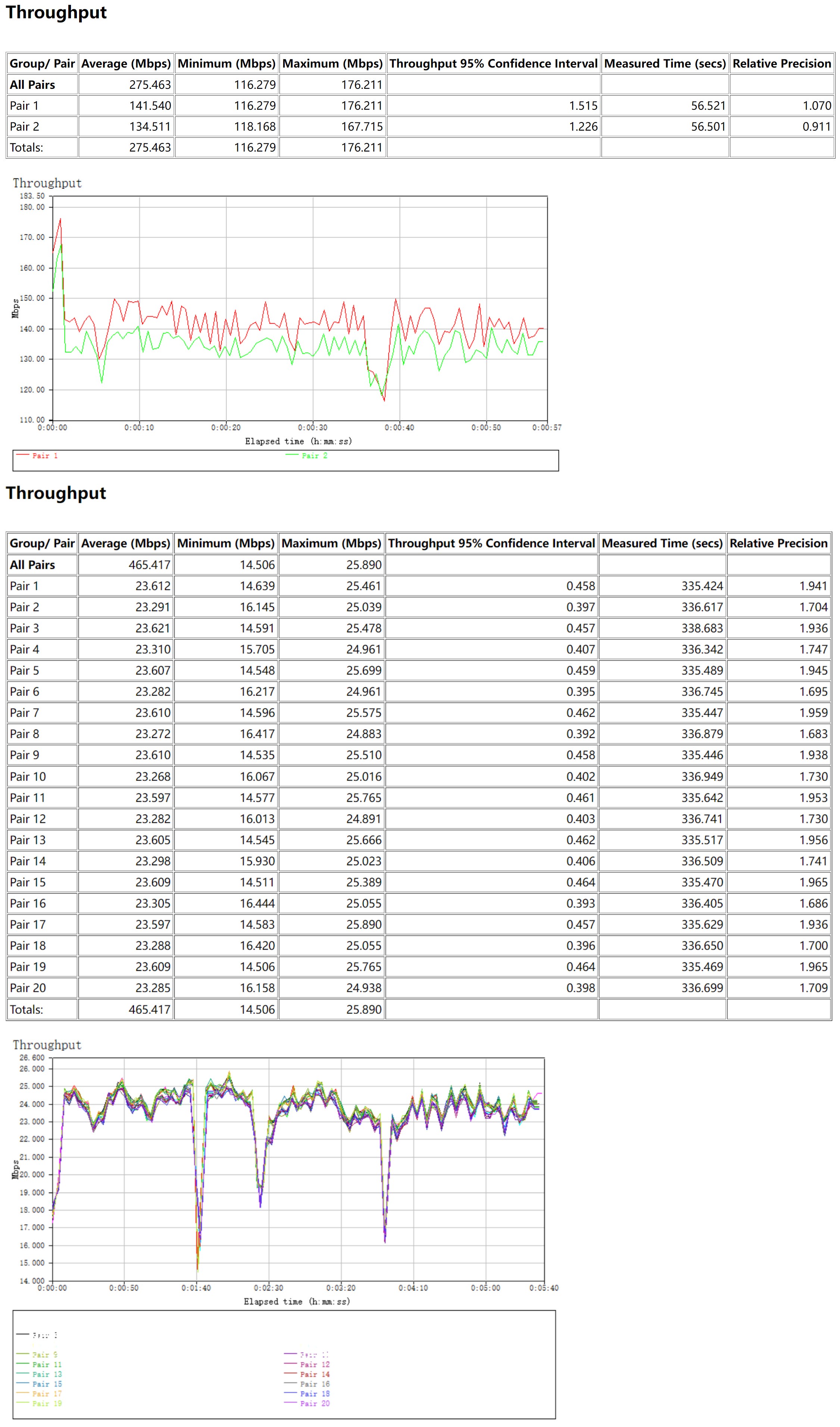 ▲5G2 to 5G2双向单线程和十线程
▲5G2 to 5G2双向单线程和十线程
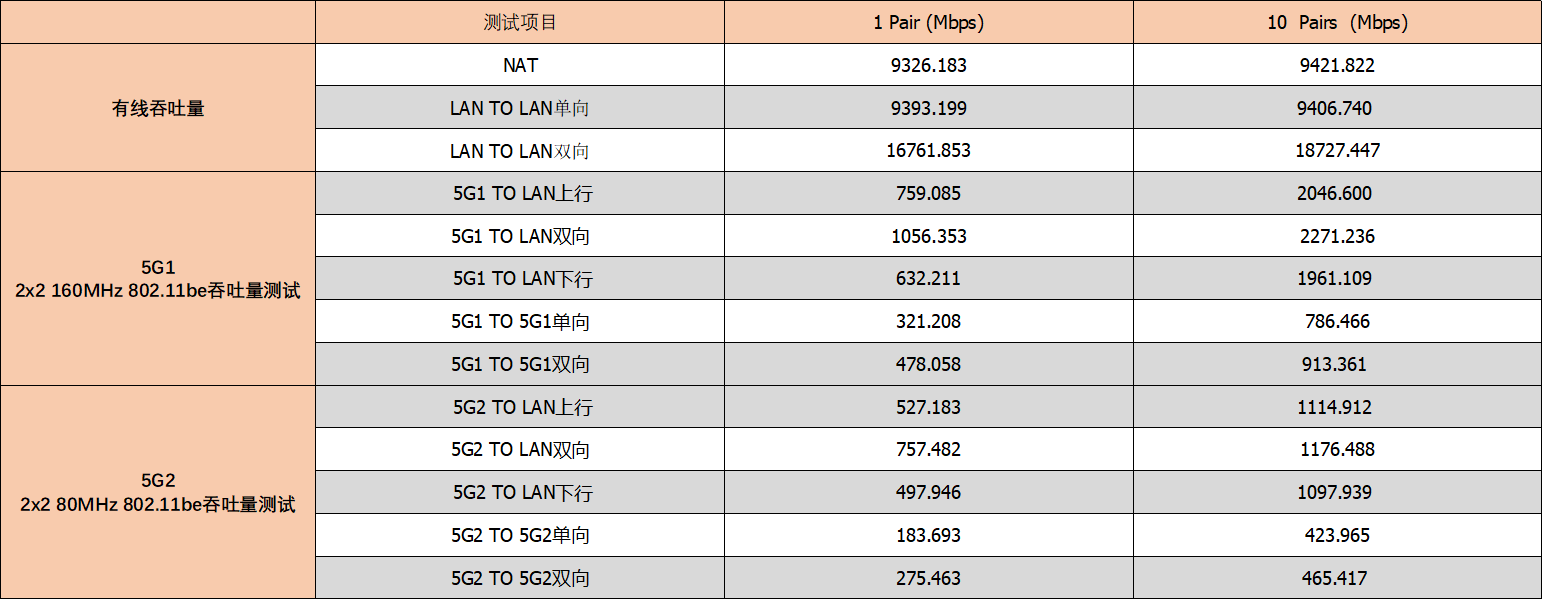 ▲数据汇总
▲数据汇总
 ▲图表汇总
▲图表汇总
USB3.0接口性能测试
 ▲10G LAN口有线读取速度216MB/S
▲10G LAN口有线读取速度216MB/S
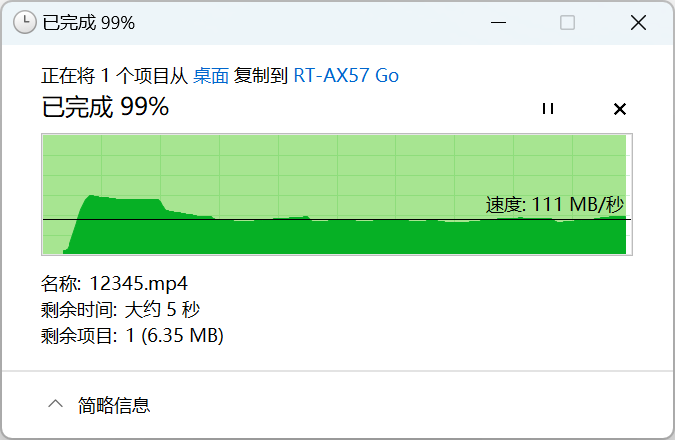 ▲10G LAN口有线写入速度111MB/S
▲10G LAN口有线写入速度111MB/S
 ▲使用Intel BE200网卡,5G1无线读取速度78.5MB/S
▲使用Intel BE200网卡,5G1无线读取速度78.5MB/S
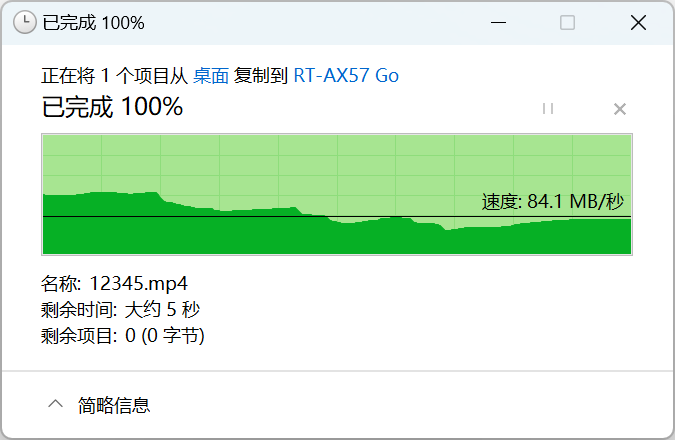 ▲使用Intel BE200网卡,5G1无线写入速度84.1MB/S
▲使用Intel BE200网卡,5G1无线写入速度84.1MB/S
 ▲使用Intel BE200网卡,5G2无线读取速度62.2MB/S
▲使用Intel BE200网卡,5G2无线读取速度62.2MB/S
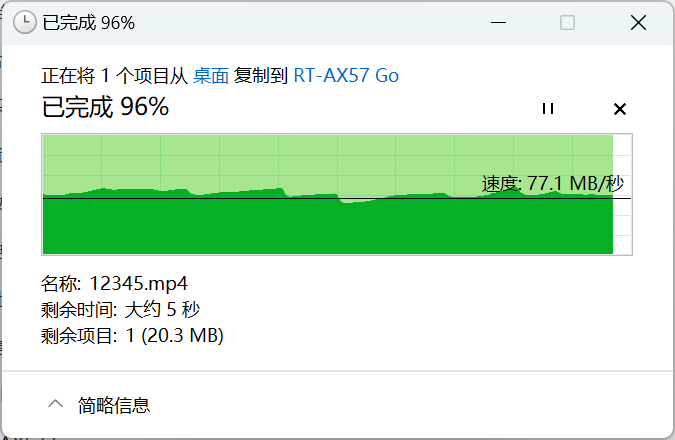 ▲使用Intel BE200网卡,5G2无线写入速度77.1MB/S
▲使用Intel BE200网卡,5G2无线写入速度77.1MB/S
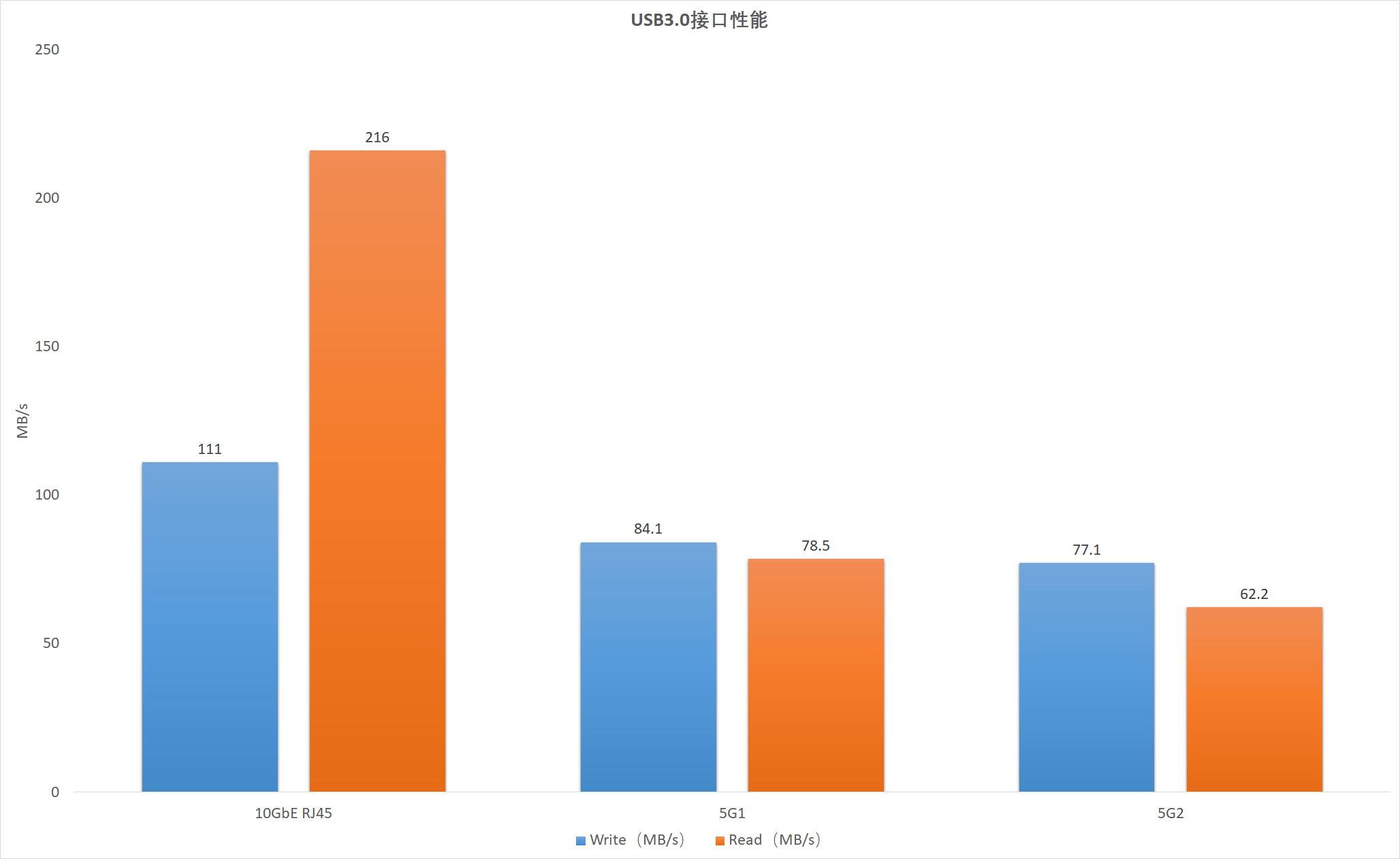 ▲图表汇总
▲图表汇总
CPU性能测试
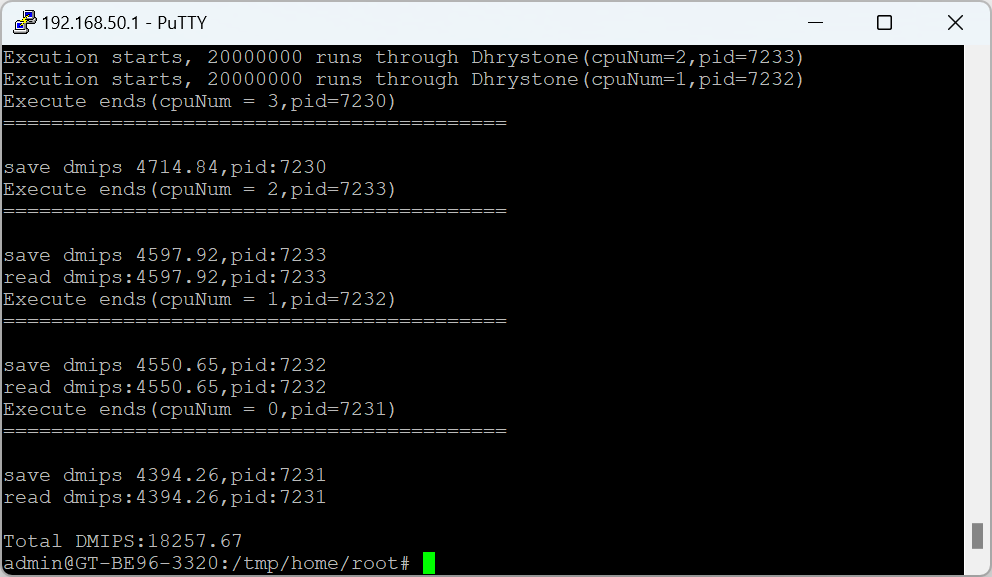 ▲使用dhrystone测试,DMIPS分数在18257.67
▲使用dhrystone测试,DMIPS分数在18257.67
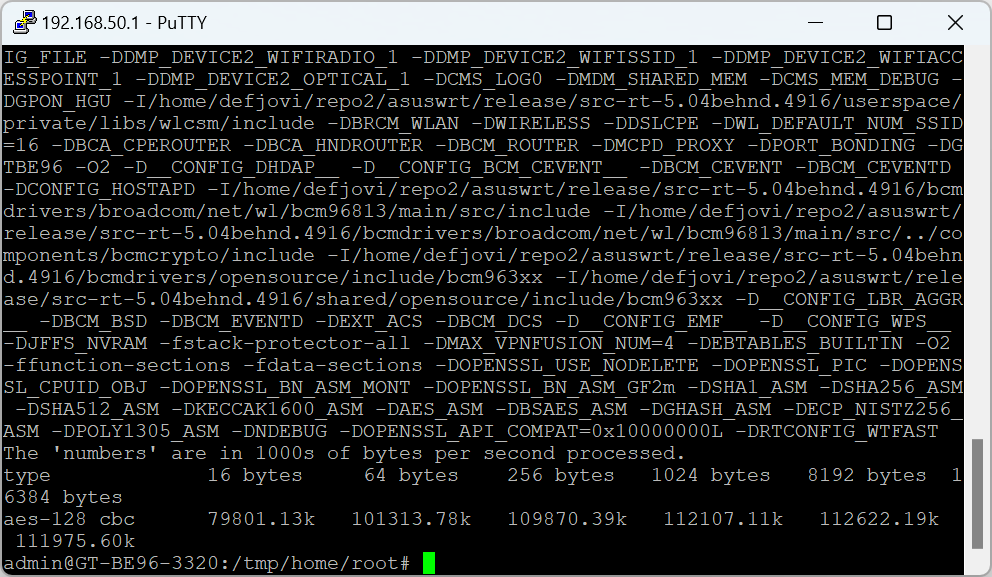 ▲openssl aes-128-cbc加解密性能,单线程测试(关闭硬件加速)得分为111975.60k
▲openssl aes-128-cbc加解密性能,单线程测试(关闭硬件加速)得分为111975.60k
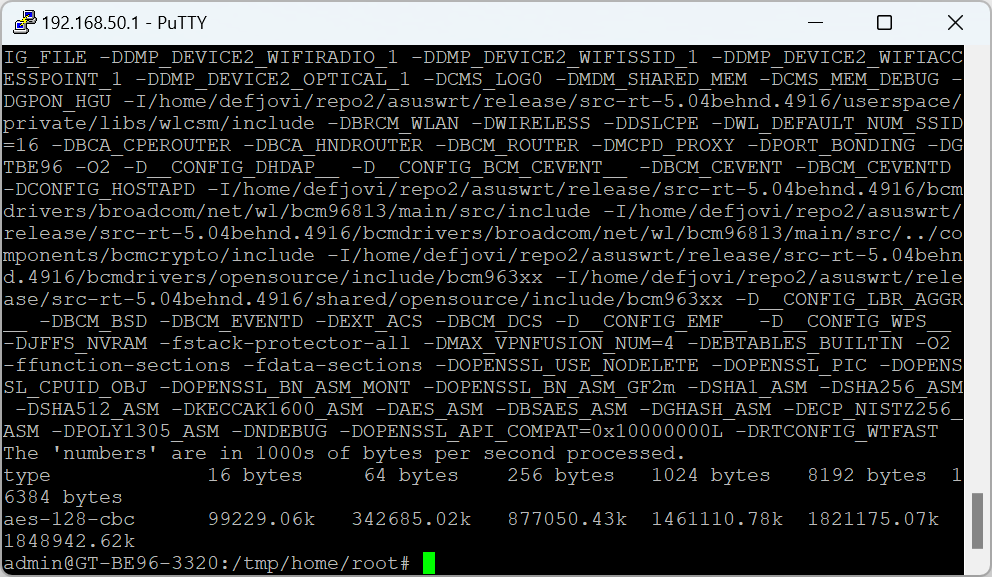 ▲openssl aes-128-cbc加解密性能,单线程测试(开启硬件加速)得分为1848942.62k
▲openssl aes-128-cbc加解密性能,单线程测试(开启硬件加速)得分为1848942.62k
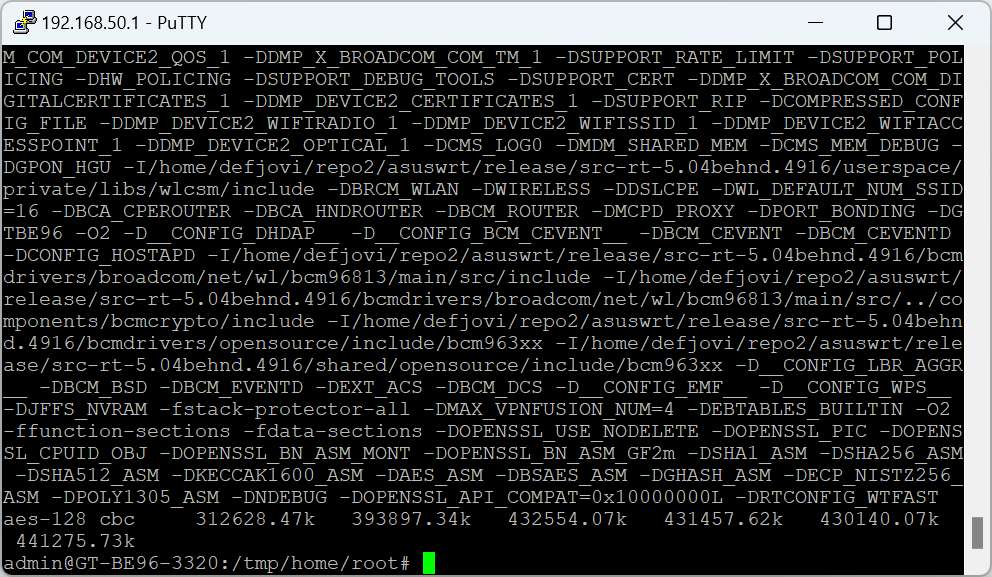 ▲openssl aes-128-cbc加解密性能,4线程测试(关闭硬件加速)得分为441275.73k
▲openssl aes-128-cbc加解密性能,4线程测试(关闭硬件加速)得分为441275.73k
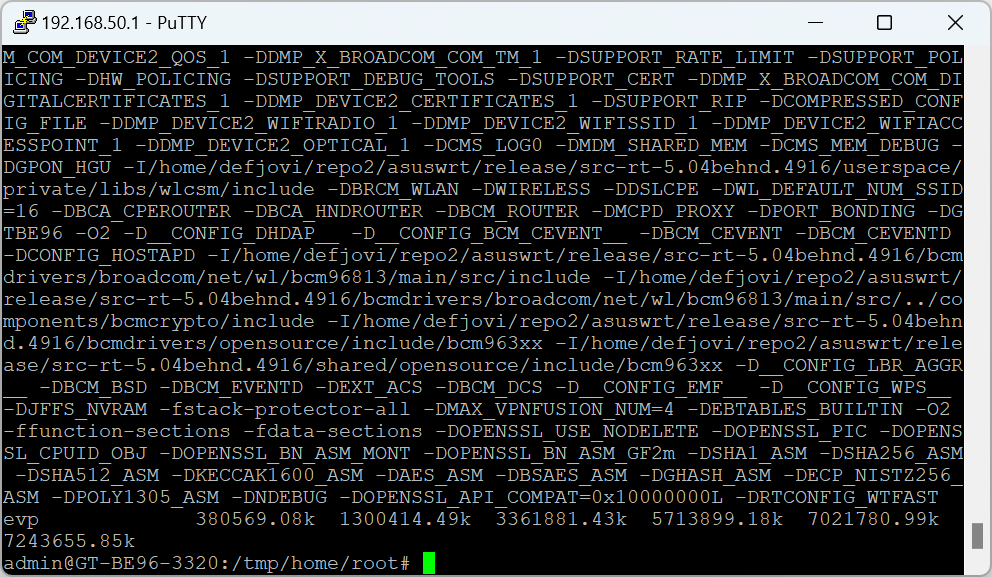 ▲openssl aes-128-cbc加解密性能,4线程测试(开启硬件加速)得分为7243655.85k
▲openssl aes-128-cbc加解密性能,4线程测试(开启硬件加速)得分为7243655.85k
信号测试
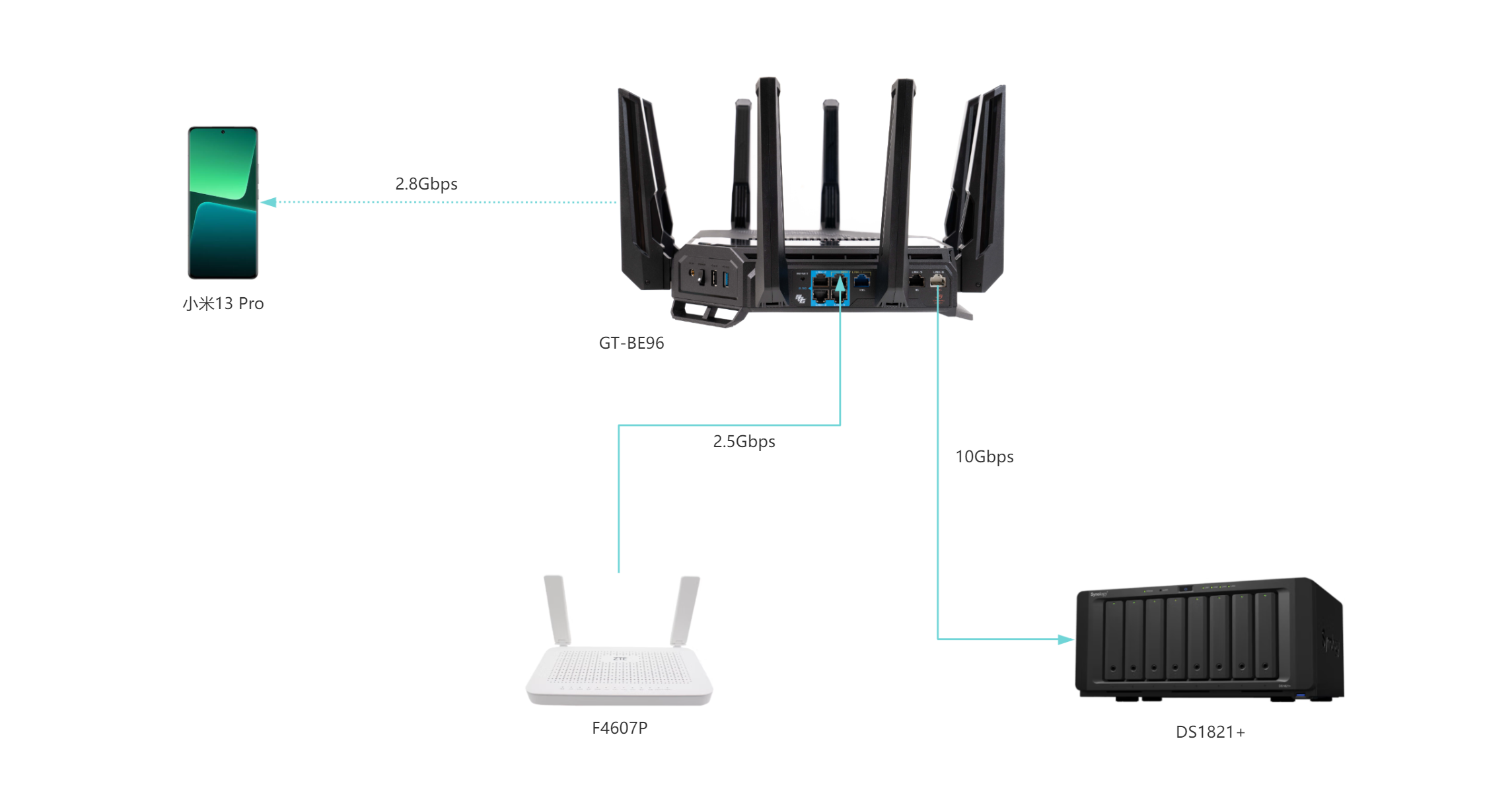 ▲为了测试ROG八爪鱼7的最大性能,在内网使用DS1821+搭建一个测速服务器
▲为了测试ROG八爪鱼7的最大性能,在内网使用DS1821+搭建一个测速服务器
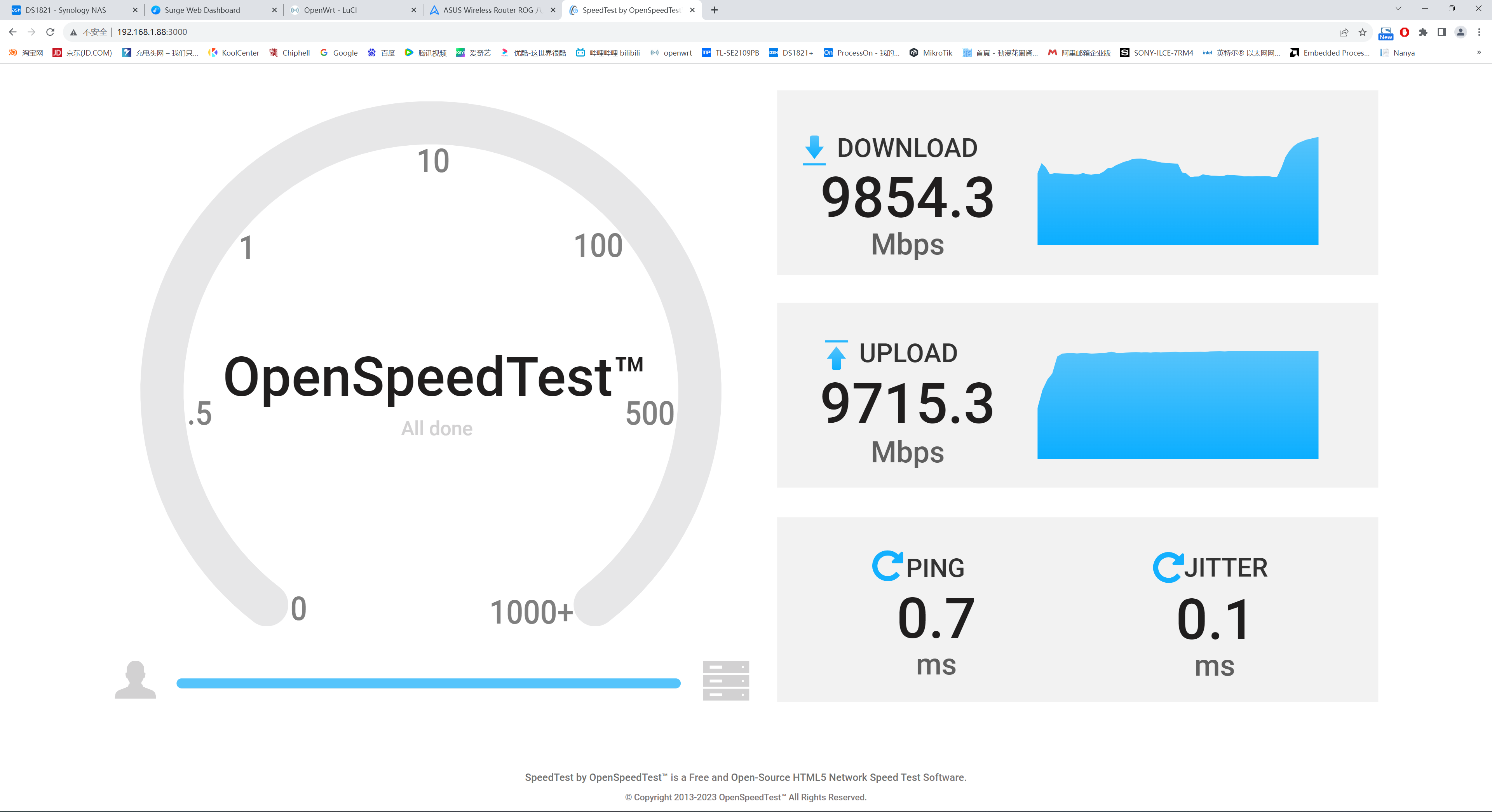 ▲10G LAN测速在9800Mbps左右
▲10G LAN测速在9800Mbps左右
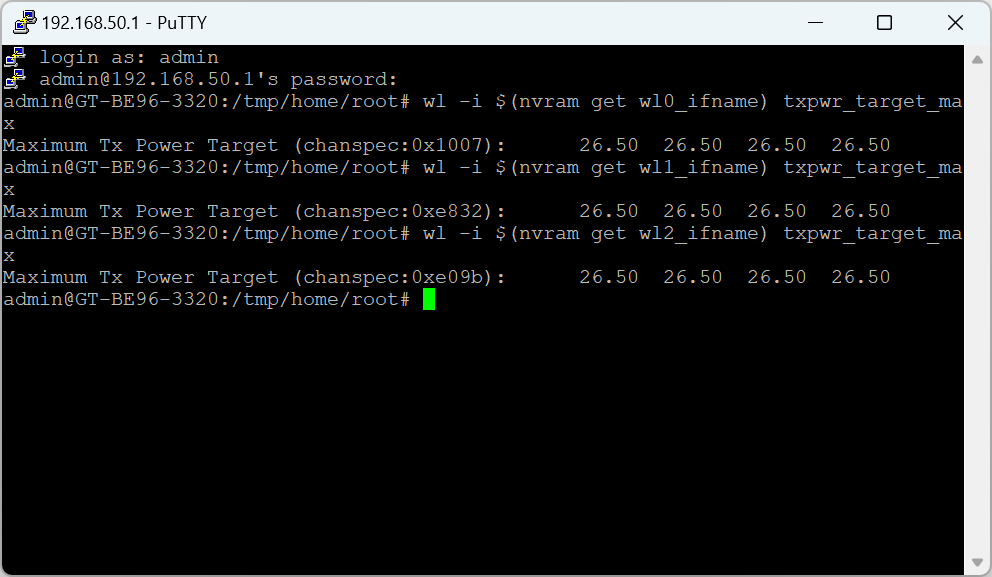 ▲澳大利亚区三频段无线发射功率为26.5dBm
▲澳大利亚区三频段无线发射功率为26.5dBm
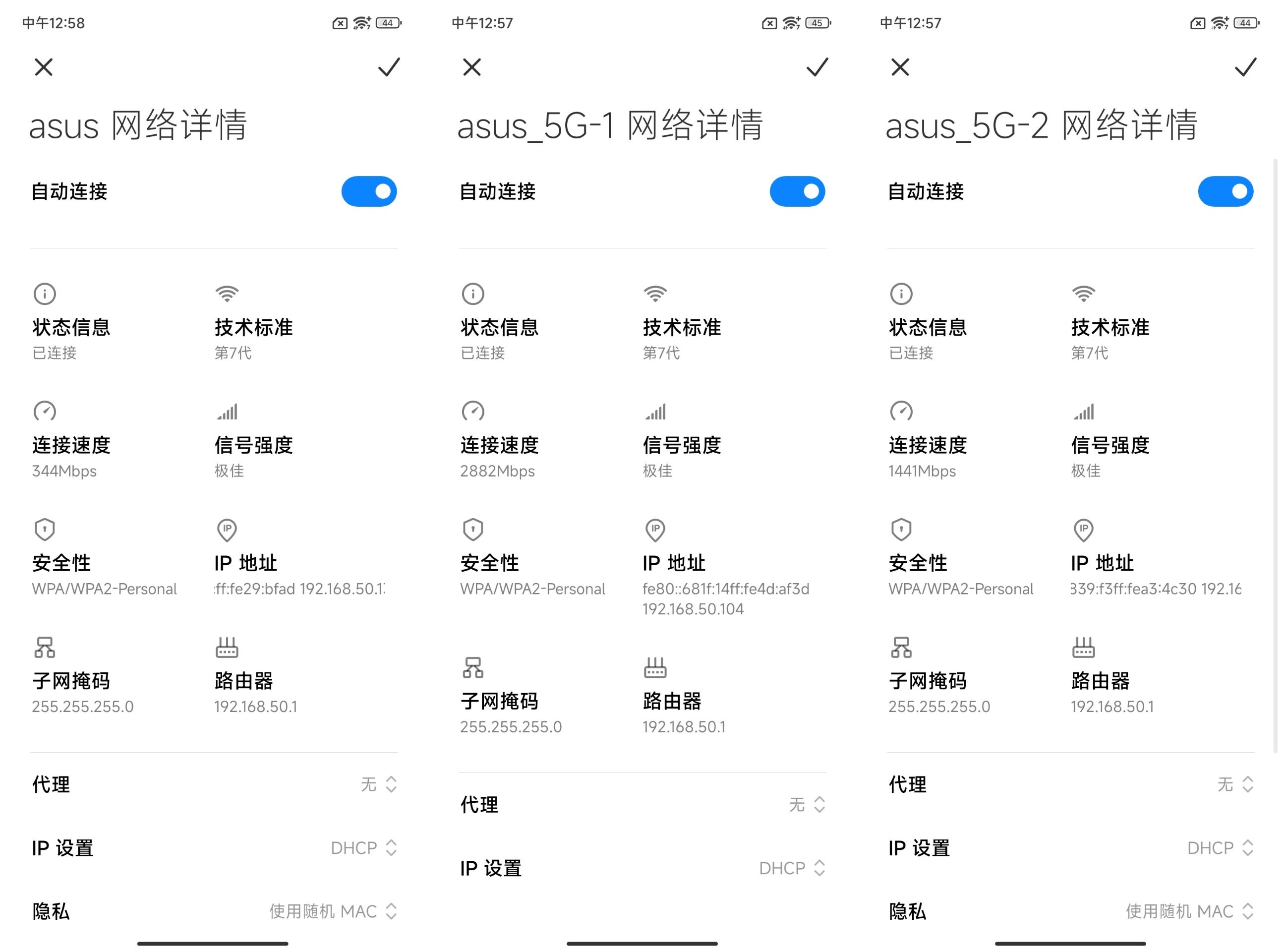 ▲使用小米13 Pro连接上ROG八爪鱼7各频段协商速率,可以看到技术标准为wifi 7
▲使用小米13 Pro连接上ROG八爪鱼7各频段协商速率,可以看到技术标准为wifi 7
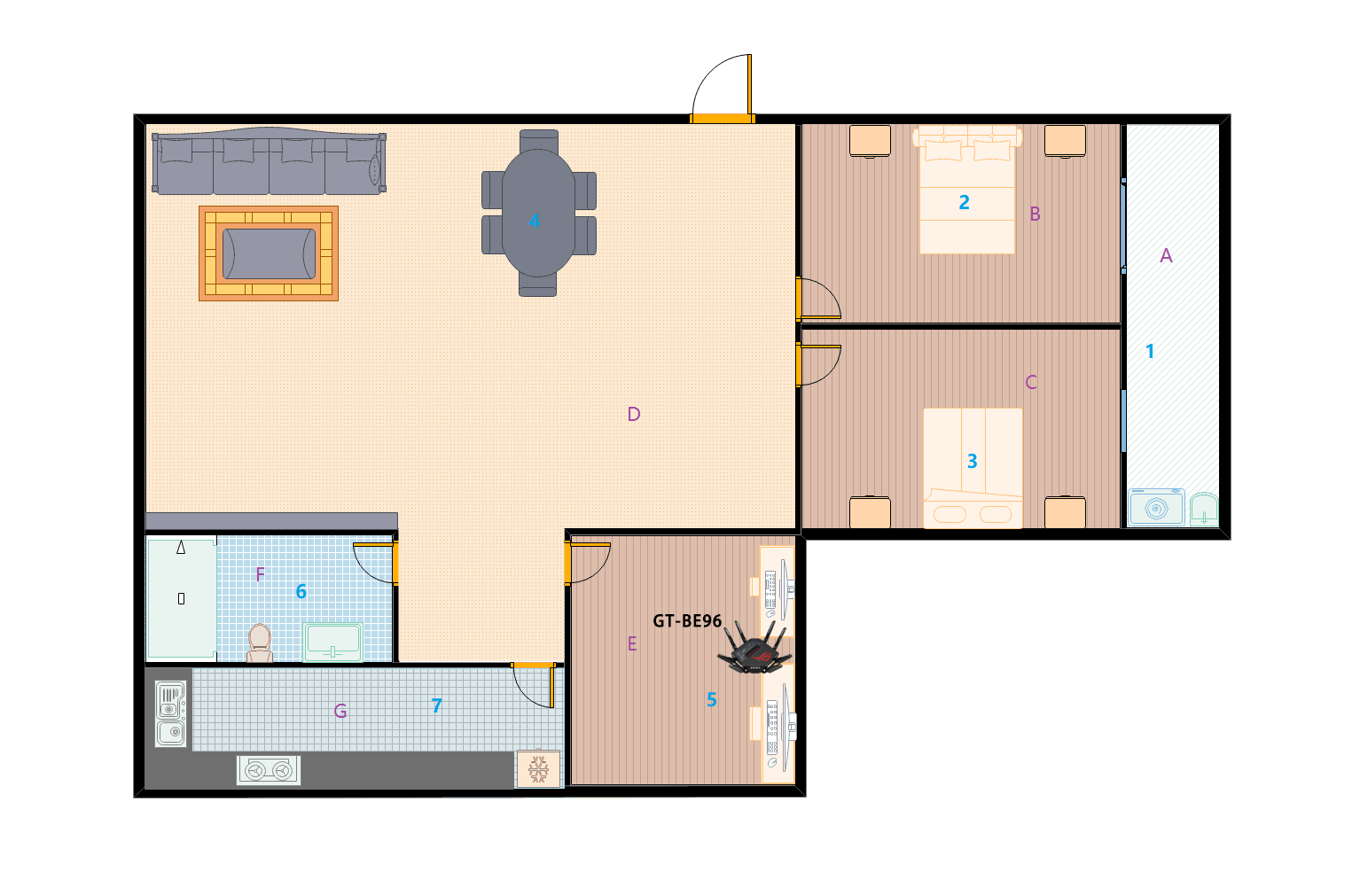 ▲ROG八爪鱼7无线地区选择澳大利亚,所在位置已在上图标出
▲ROG八爪鱼7无线地区选择澳大利亚,所在位置已在上图标出
各房间大致面积说明
A:11平方米
B:15平方米
C:15平方米
D:40平方米
E:12平方米
F:5平方米
G:7.5平方米
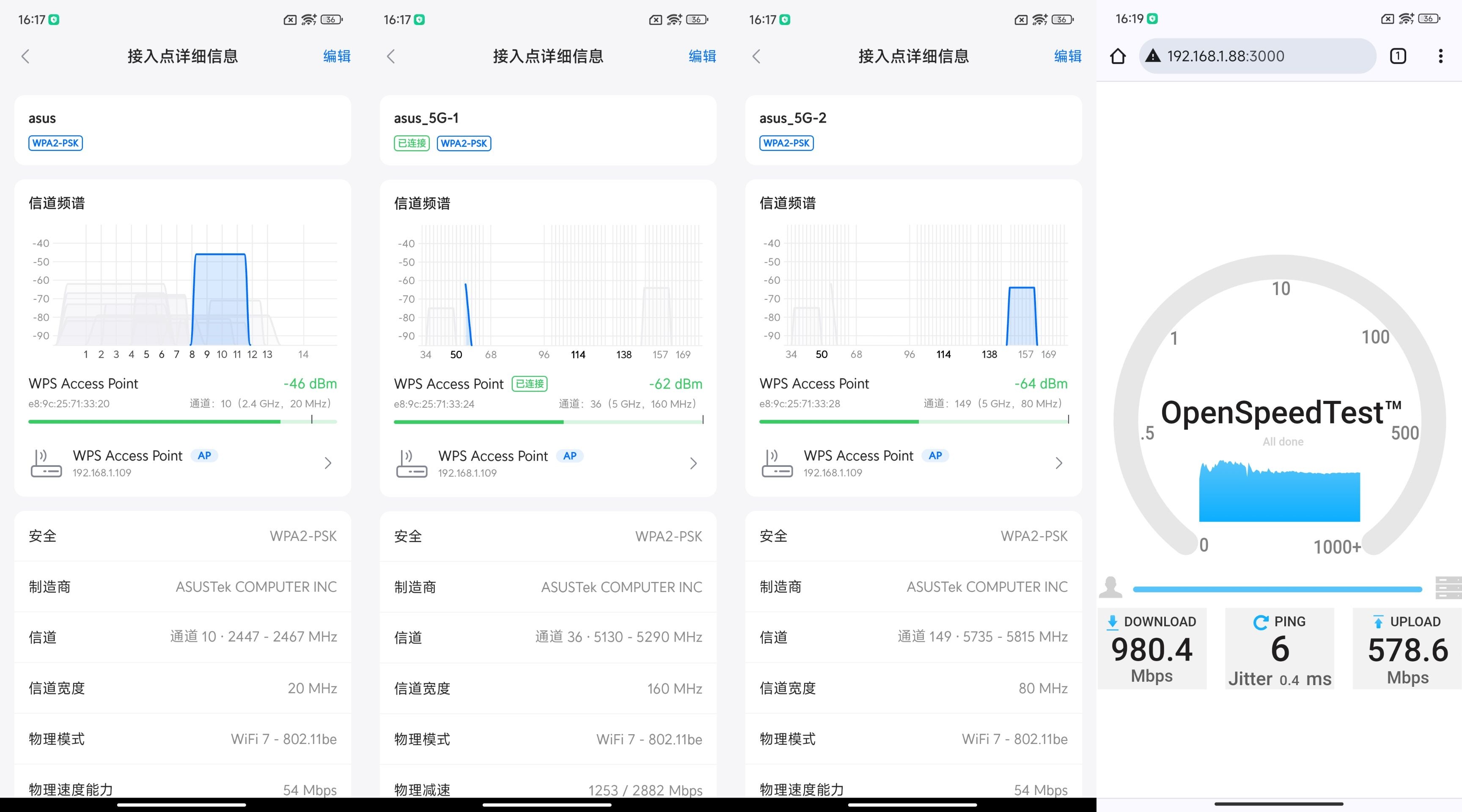 ▲1号位置处2.4G、5G1、5G2信号强度以及Speedtest测试
▲1号位置处2.4G、5G1、5G2信号强度以及Speedtest测试
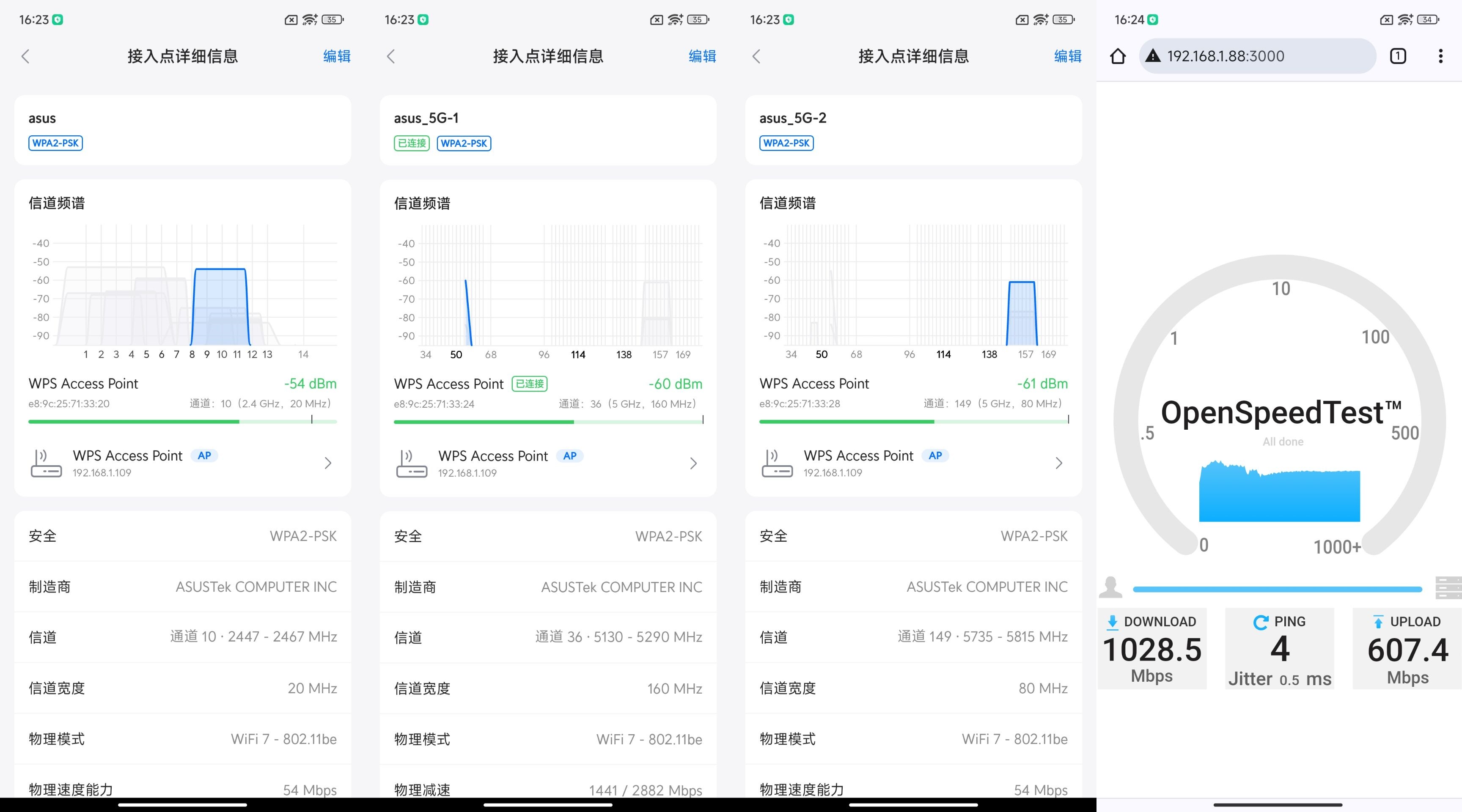 ▲2号位置处2.4G、5G1、5G2信号强度以及Speedtest测试
▲2号位置处2.4G、5G1、5G2信号强度以及Speedtest测试
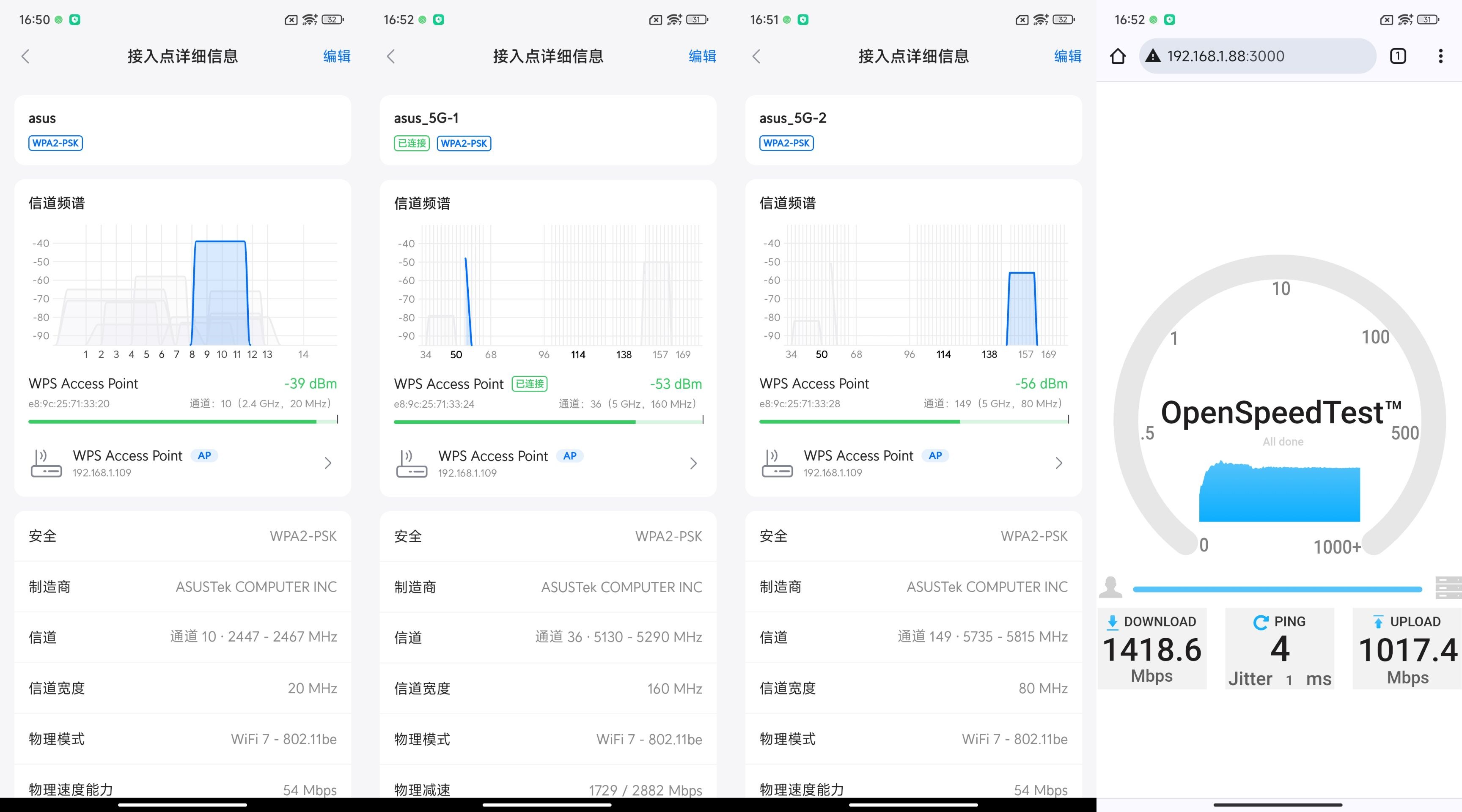 ▲3号位置处2.4G、5G1、5G2信号强度以及Speedtest测试
▲3号位置处2.4G、5G1、5G2信号强度以及Speedtest测试
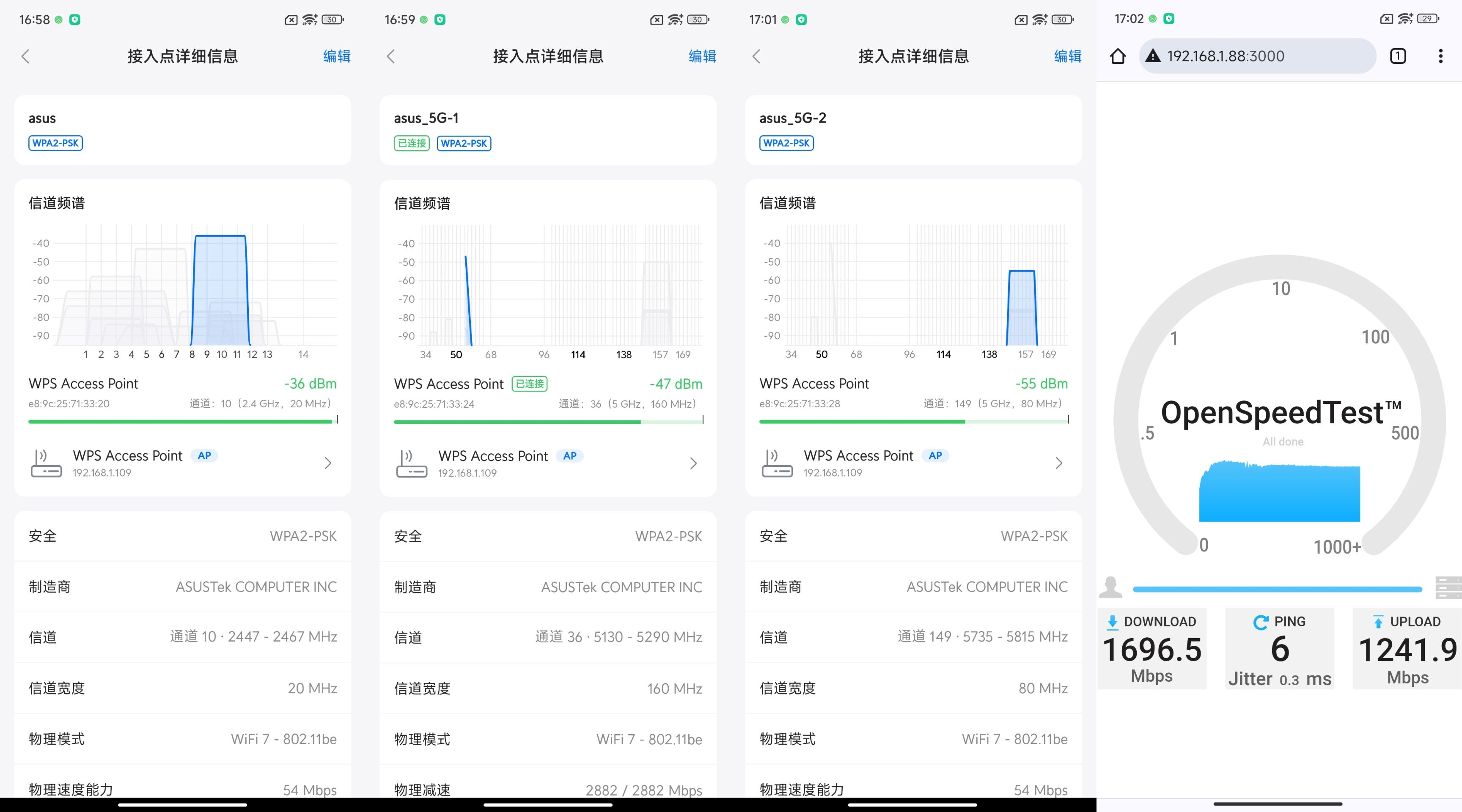 ▲4号位置处2.4G、5G1、5G2信号强度以及Speedtest测试
▲4号位置处2.4G、5G1、5G2信号强度以及Speedtest测试
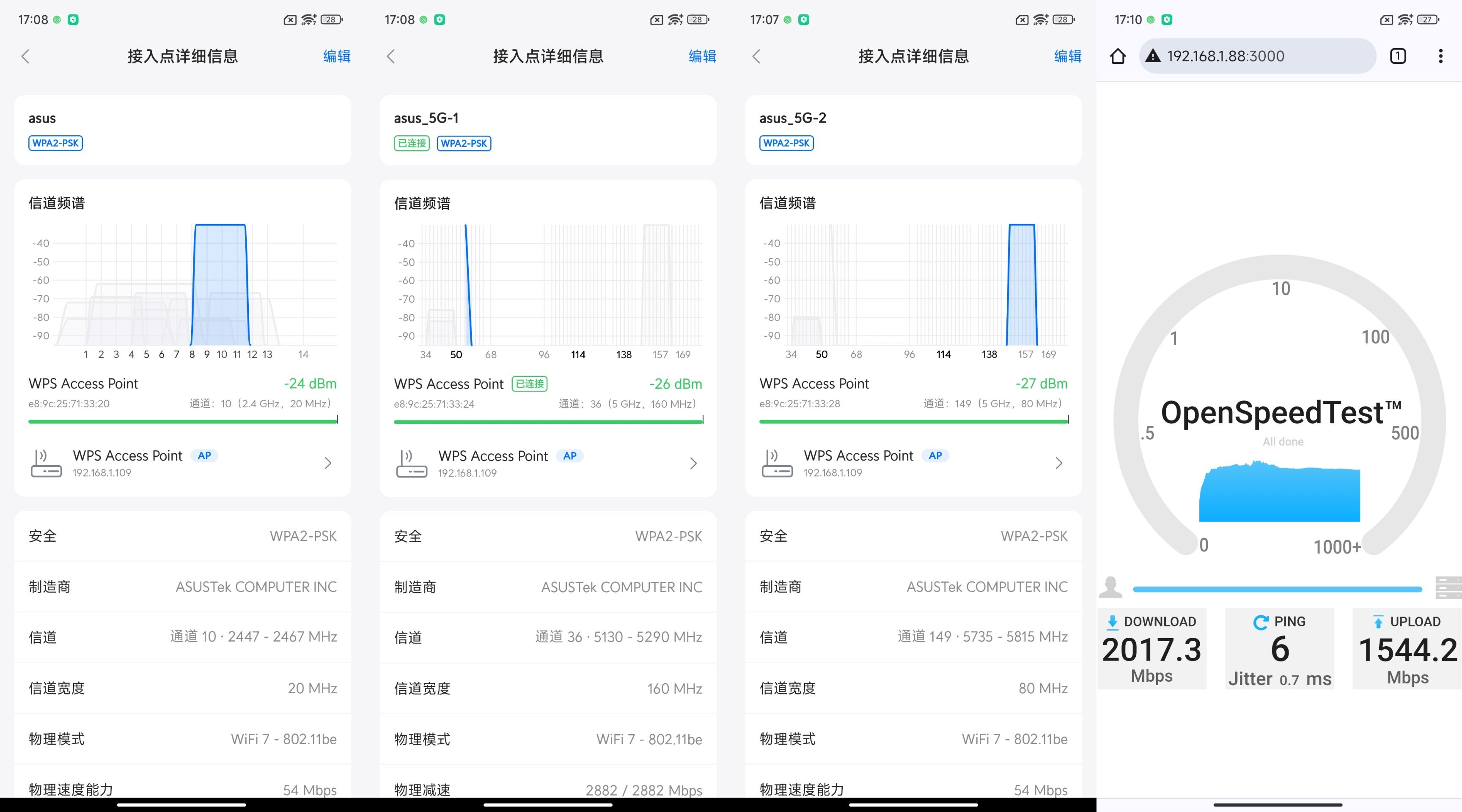 ▲5号位置处2.4G、5G1、5G2信号强度以及Speedtest测试
▲5号位置处2.4G、5G1、5G2信号强度以及Speedtest测试
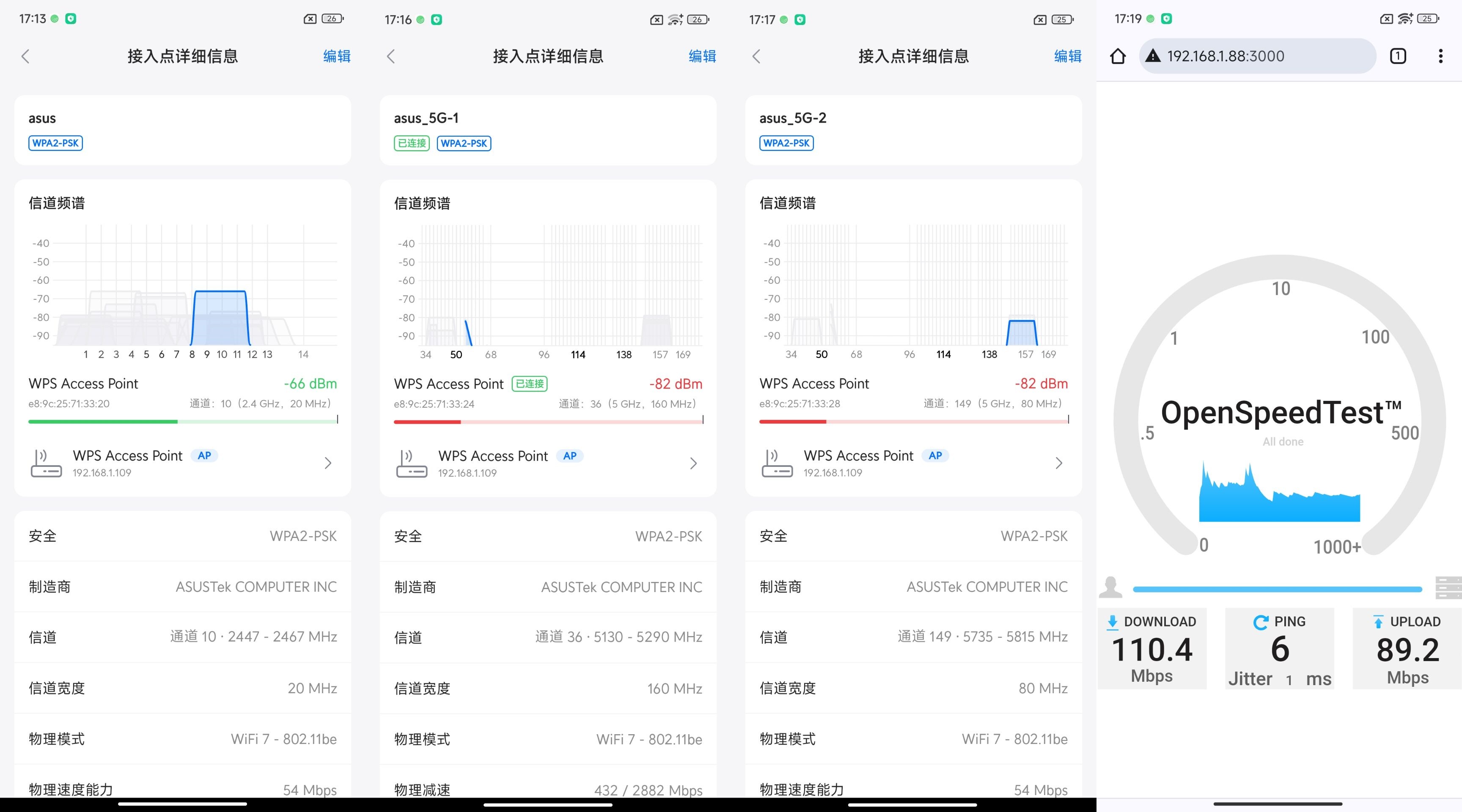 ▲6号位置处2.4G、5G1、5G2信号强度以及Speedtest测试
▲6号位置处2.4G、5G1、5G2信号强度以及Speedtest测试
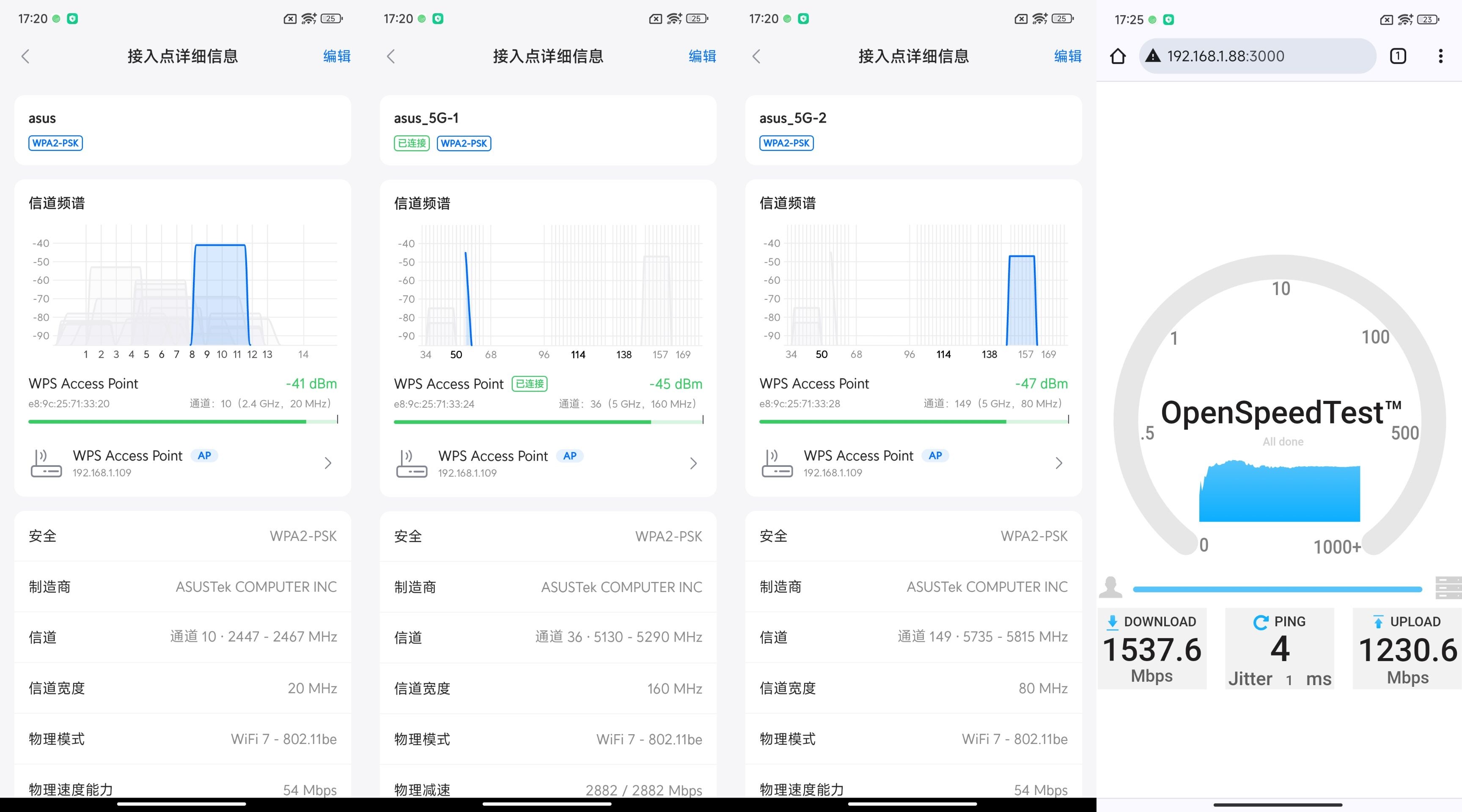 ▲7号位置处2.4G、5G1、5G2信号强度以及Speedtest测试
▲7号位置处2.4G、5G1、5G2信号强度以及Speedtest测试
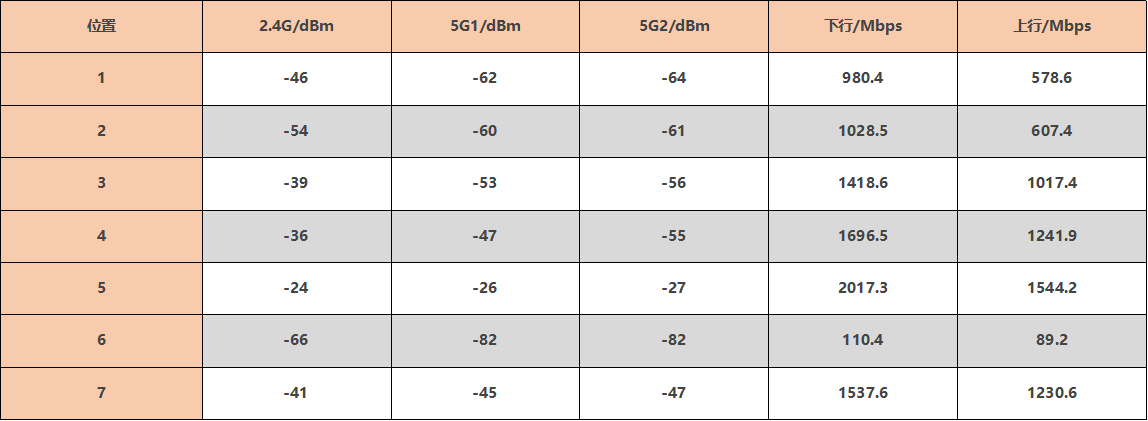 ▲数据汇总
▲数据汇总
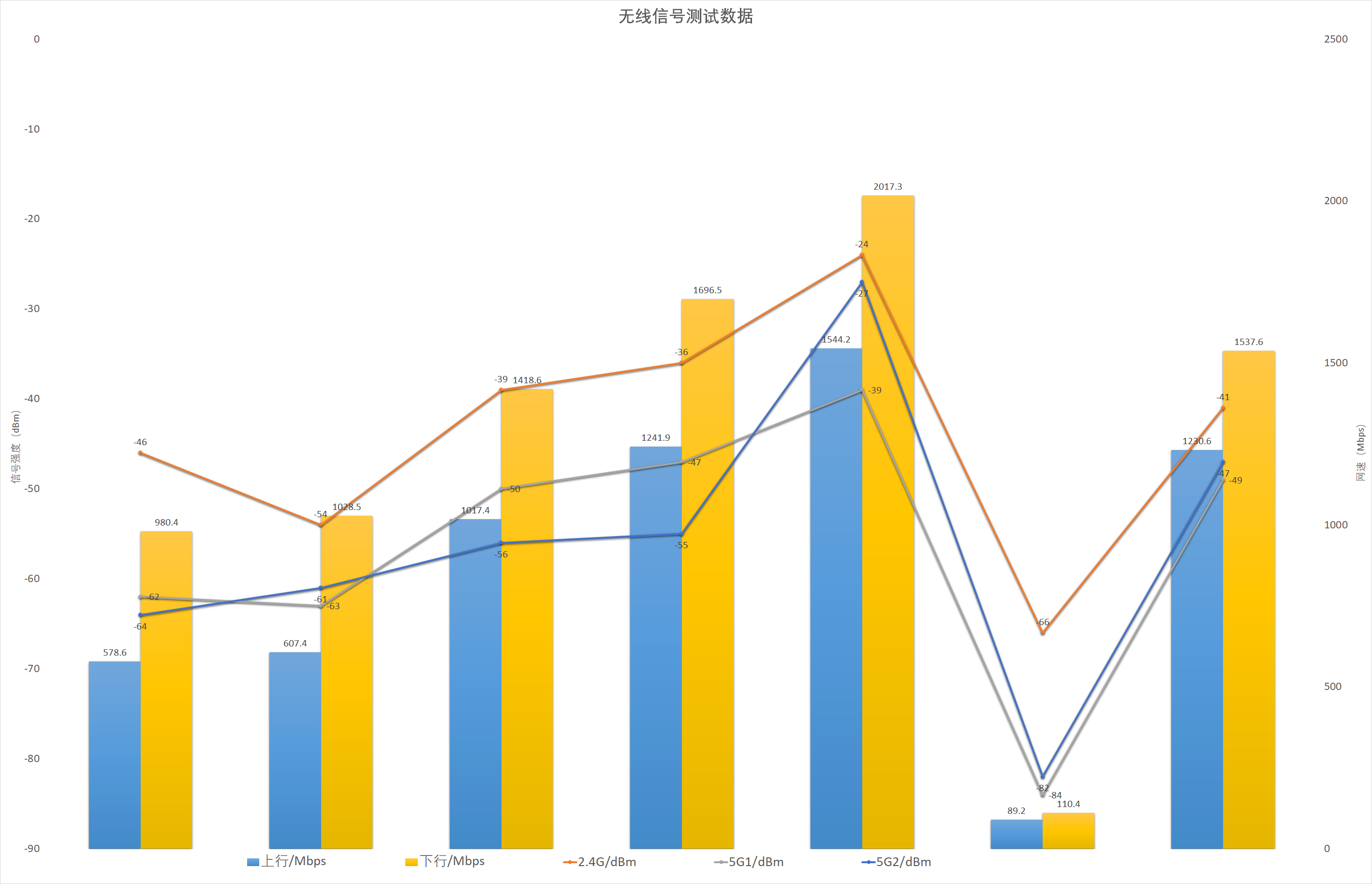 ▲图表汇总
▲图表汇总
总结
 ▲华硕旗舰Wi-Fi7路由器—ROG八爪鱼7搭载了4核 2.6GHz处理器,拥有两个10G网口和四个2.5G网口,无线规格为2.4G 1376Mbps + 5G1 5764Mbps + 5G2 5764Mbps,配置在当下已是顶级,可以说ROG八爪鱼7是Wi-Fi7无线路由器第一梯队的标杆
▲华硕旗舰Wi-Fi7路由器—ROG八爪鱼7搭载了4核 2.6GHz处理器,拥有两个10G网口和四个2.5G网口,无线规格为2.4G 1376Mbps + 5G1 5764Mbps + 5G2 5764Mbps,配置在当下已是顶级,可以说ROG八爪鱼7是Wi-Fi7无线路由器第一梯队的标杆
